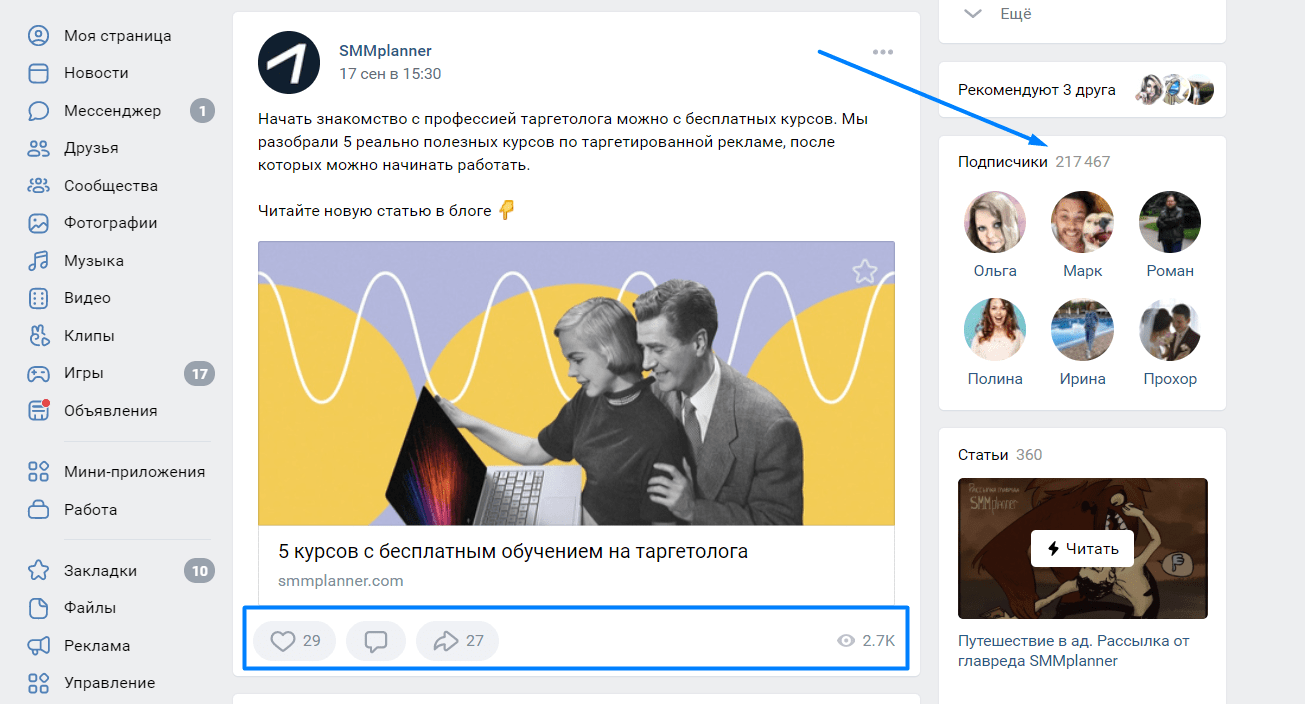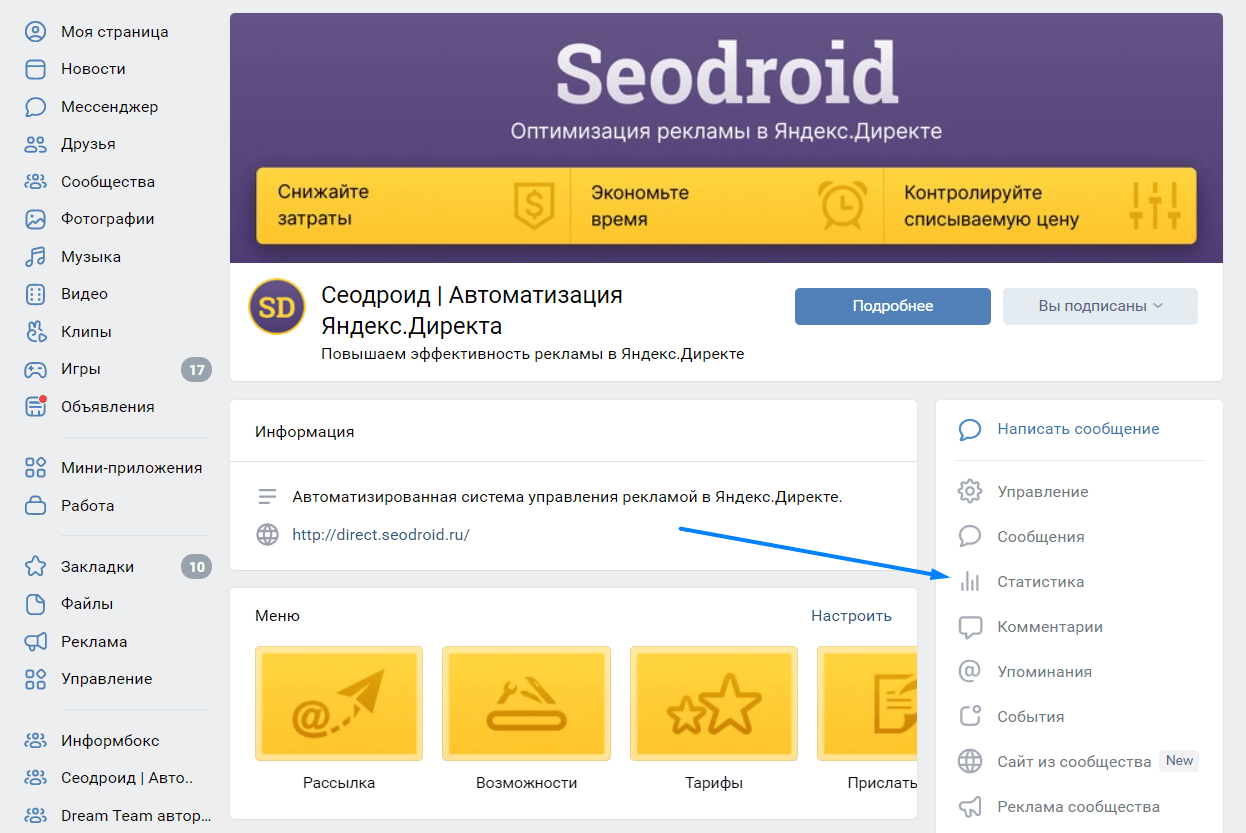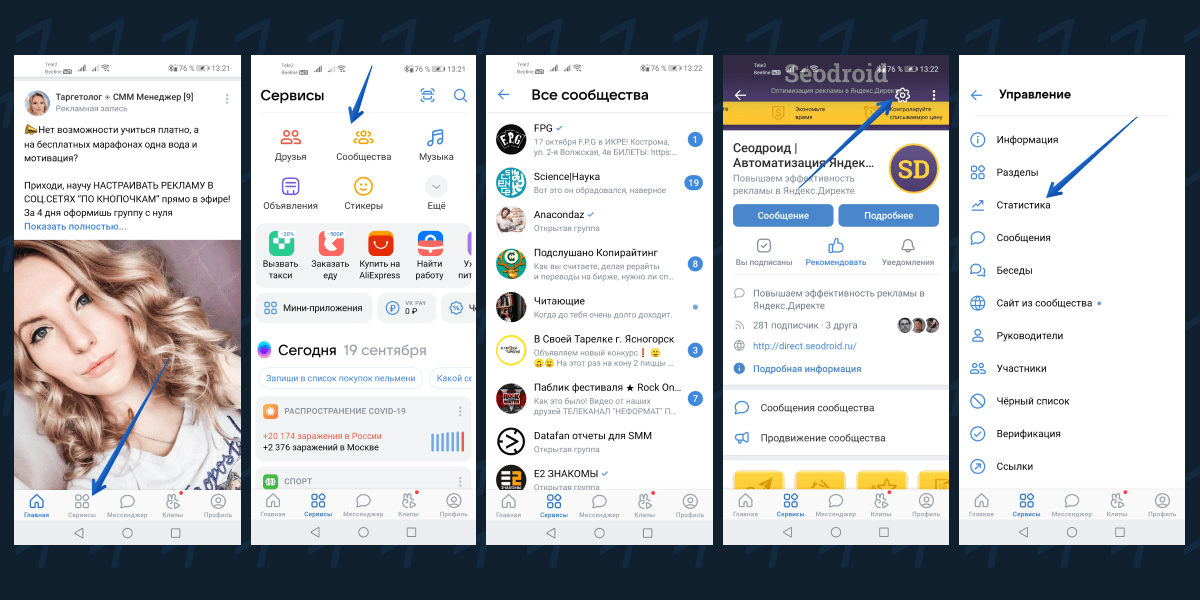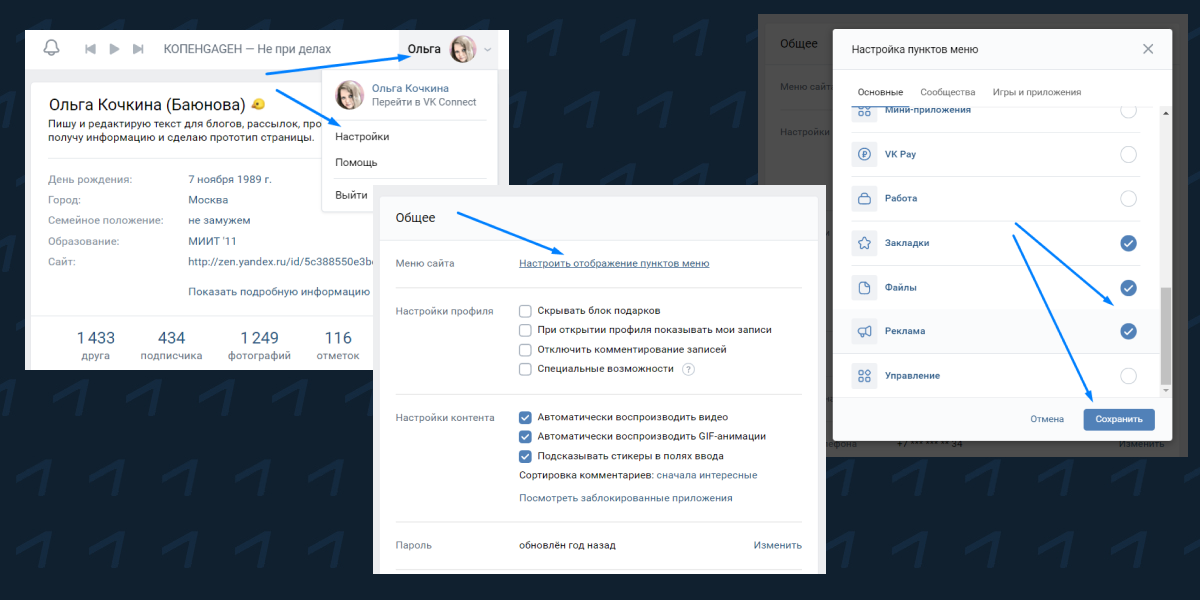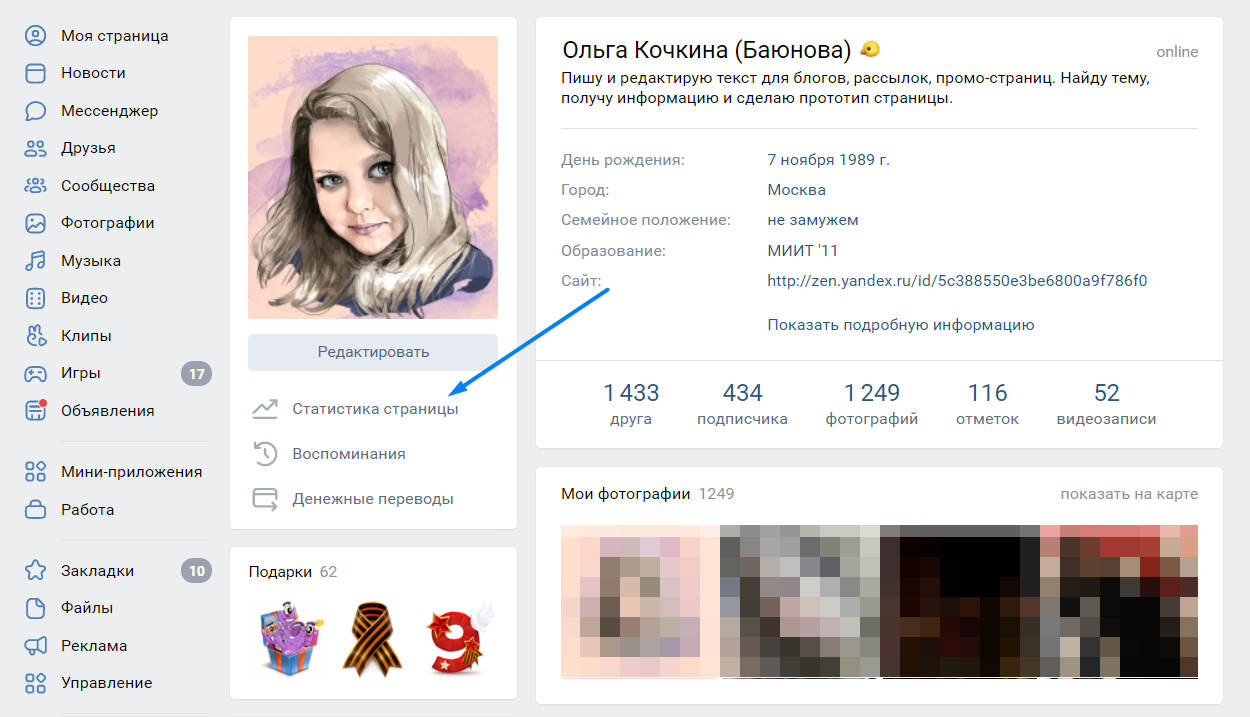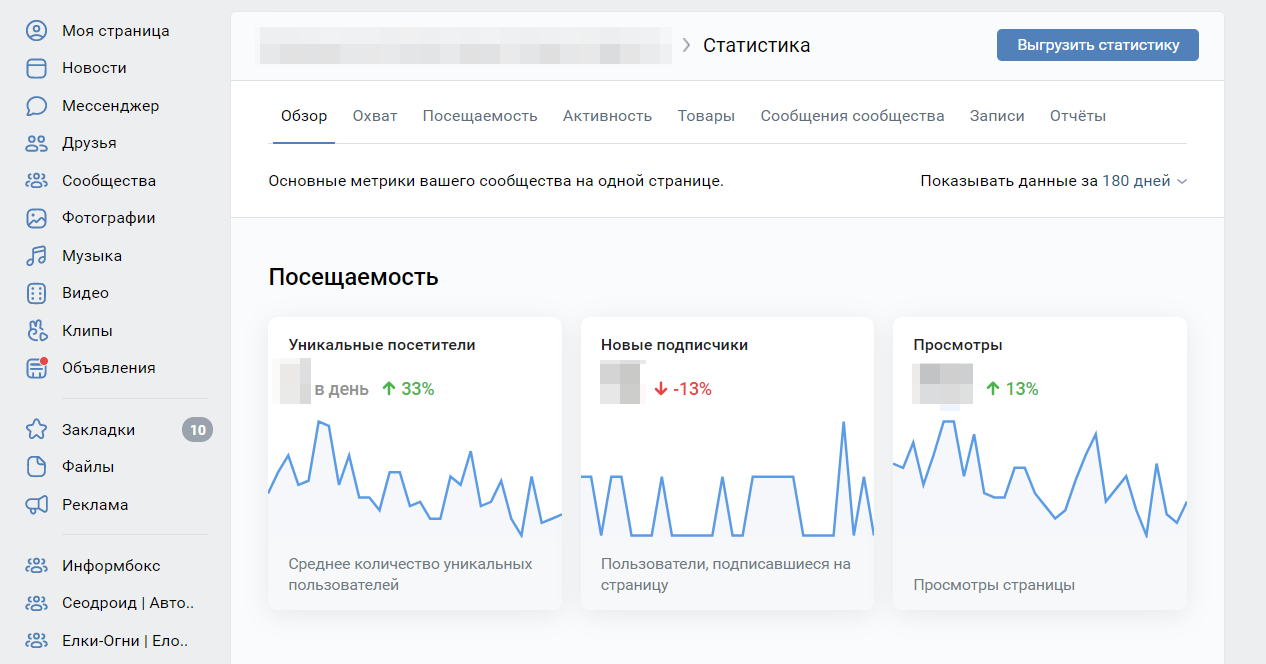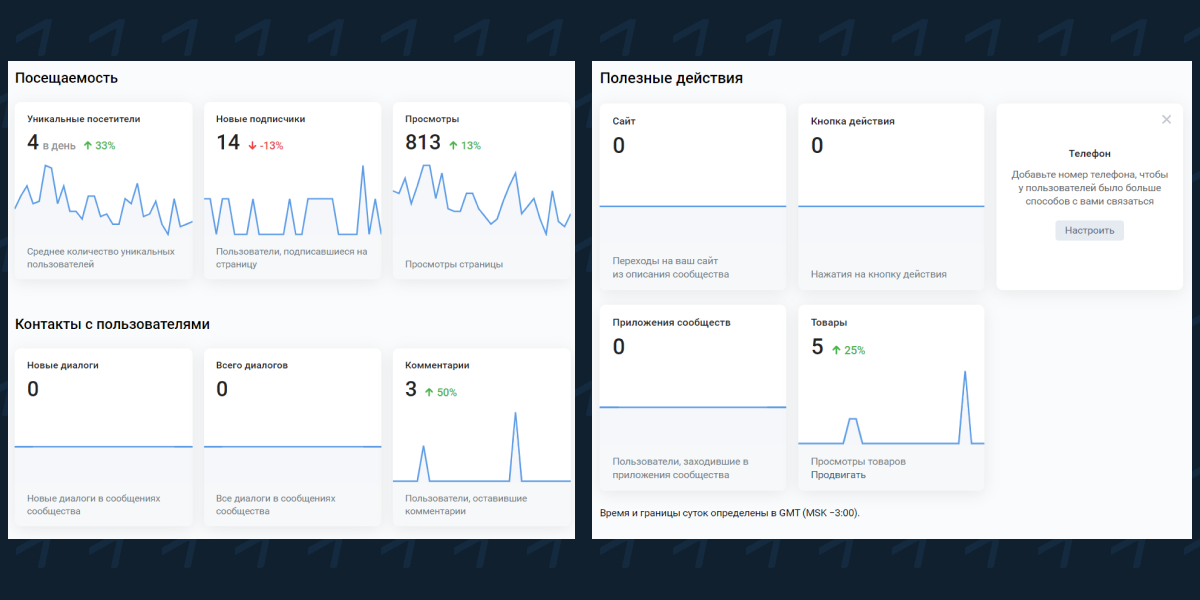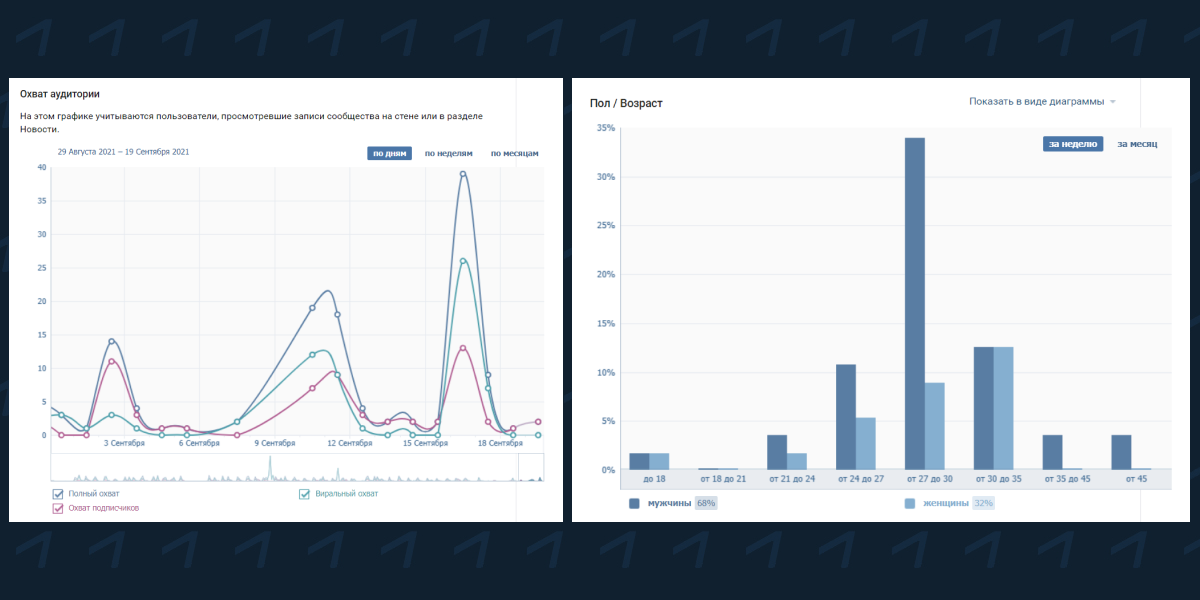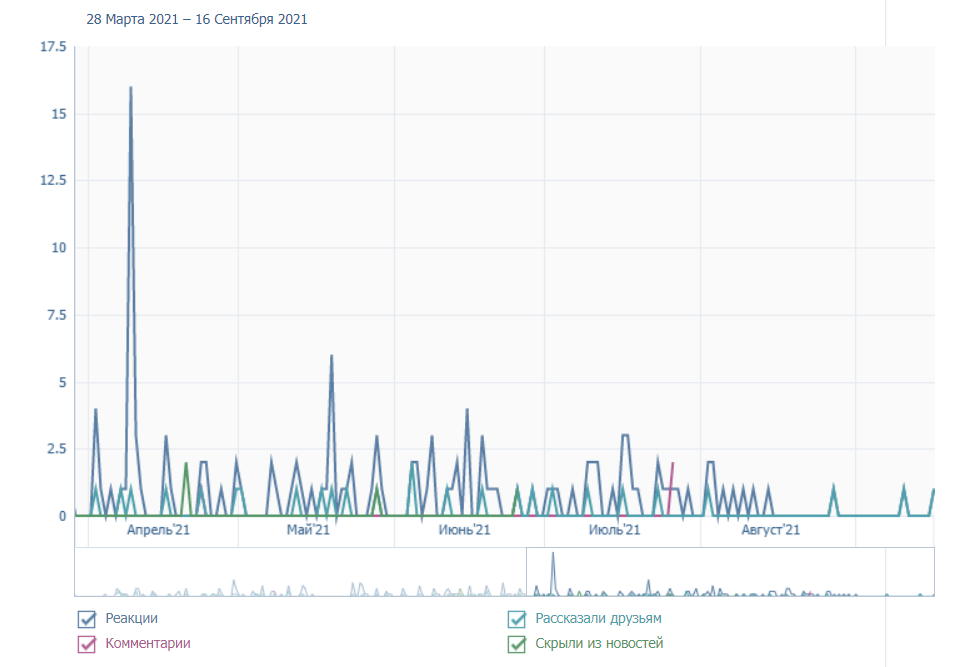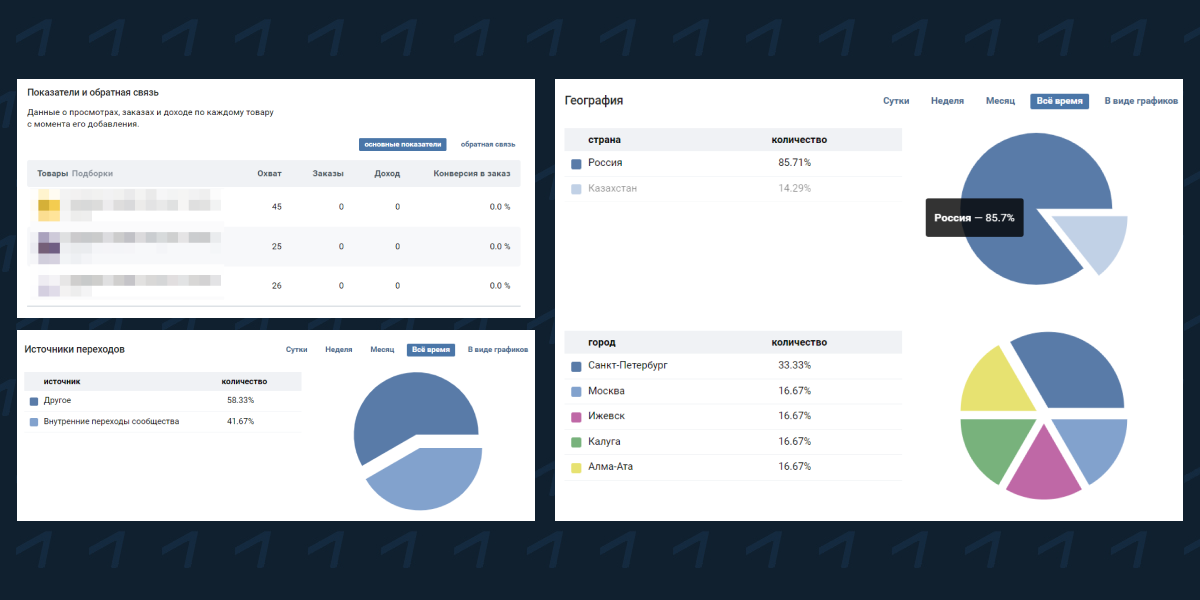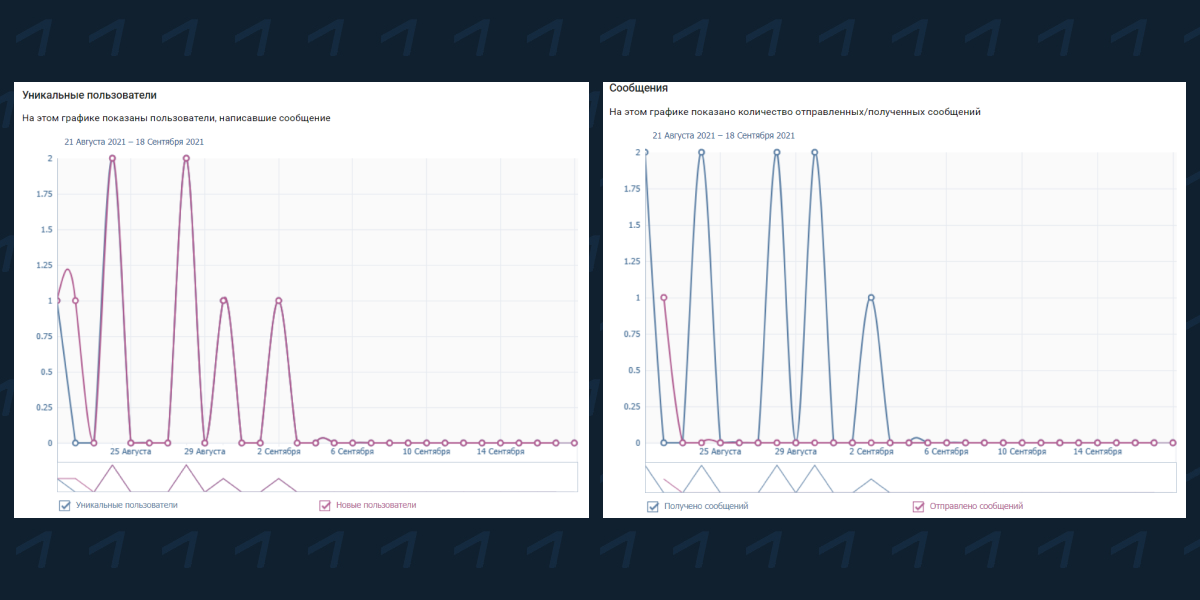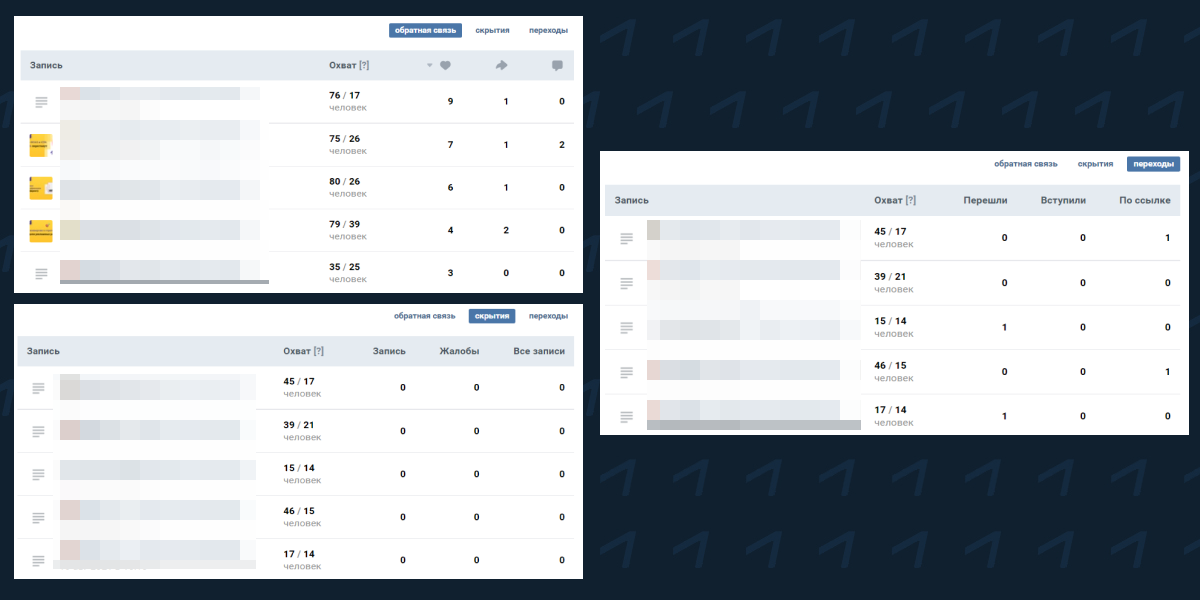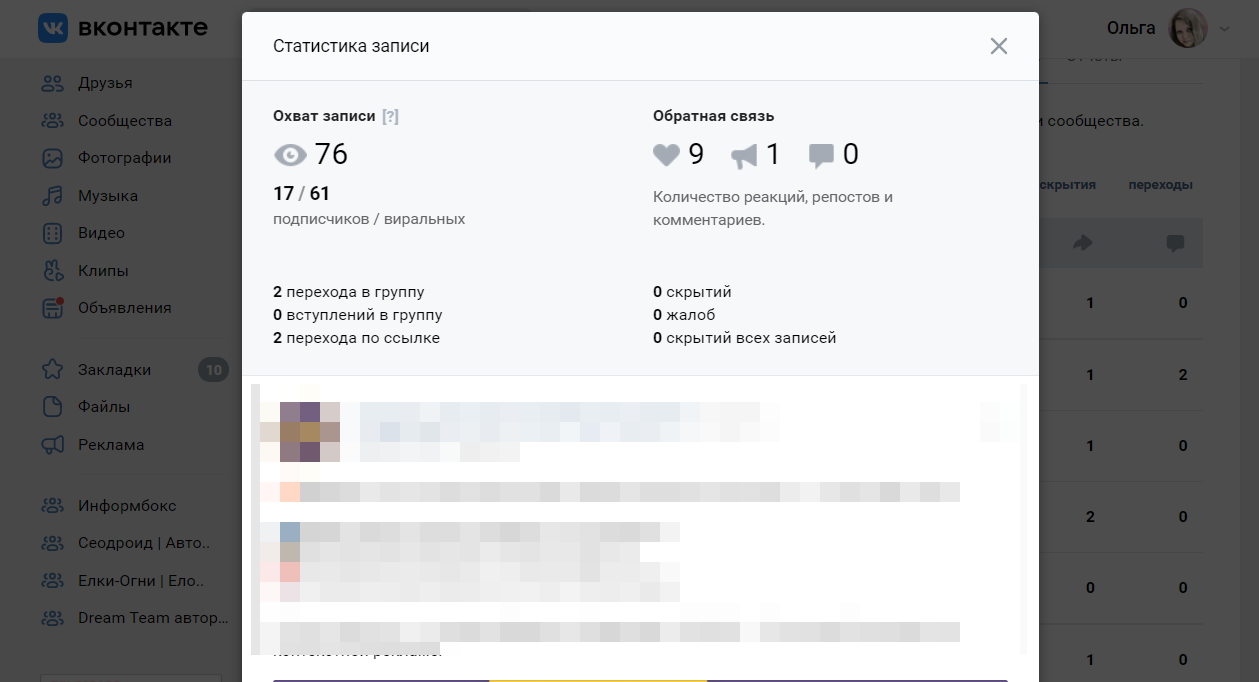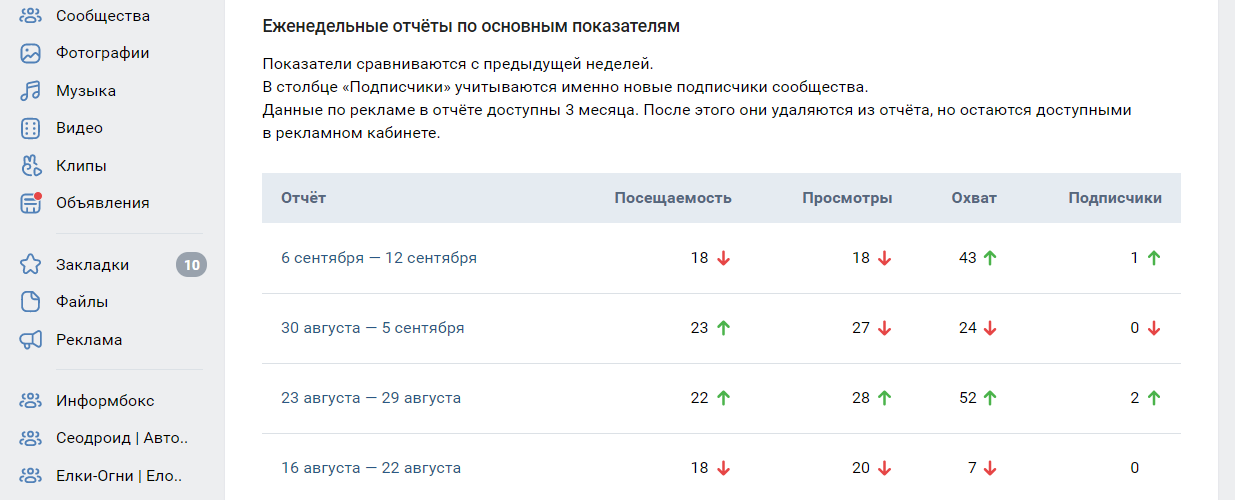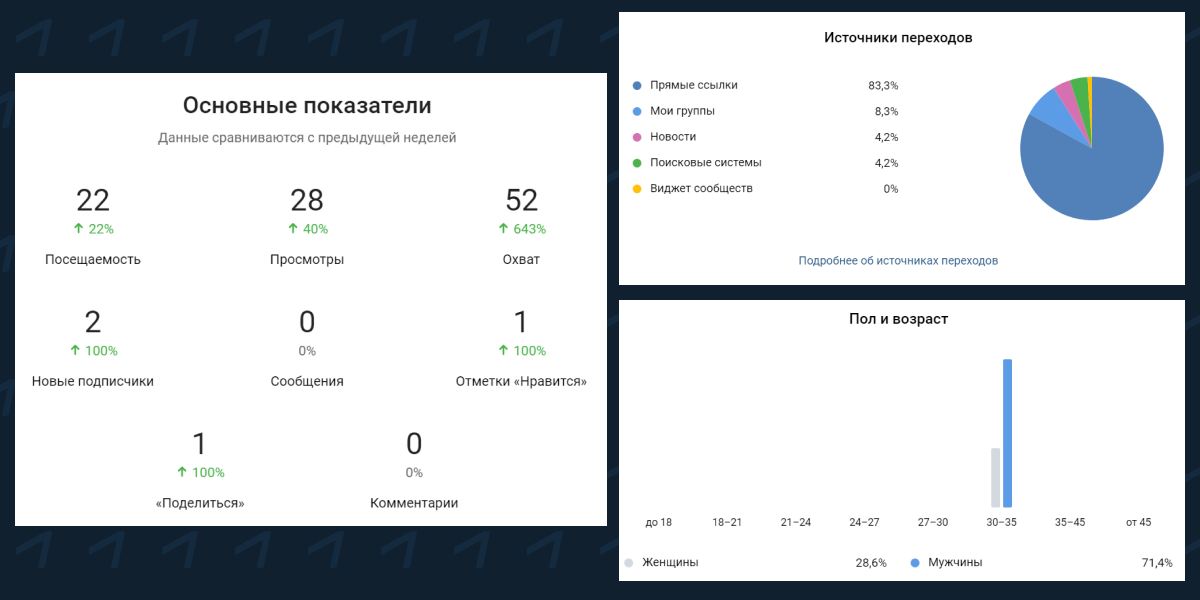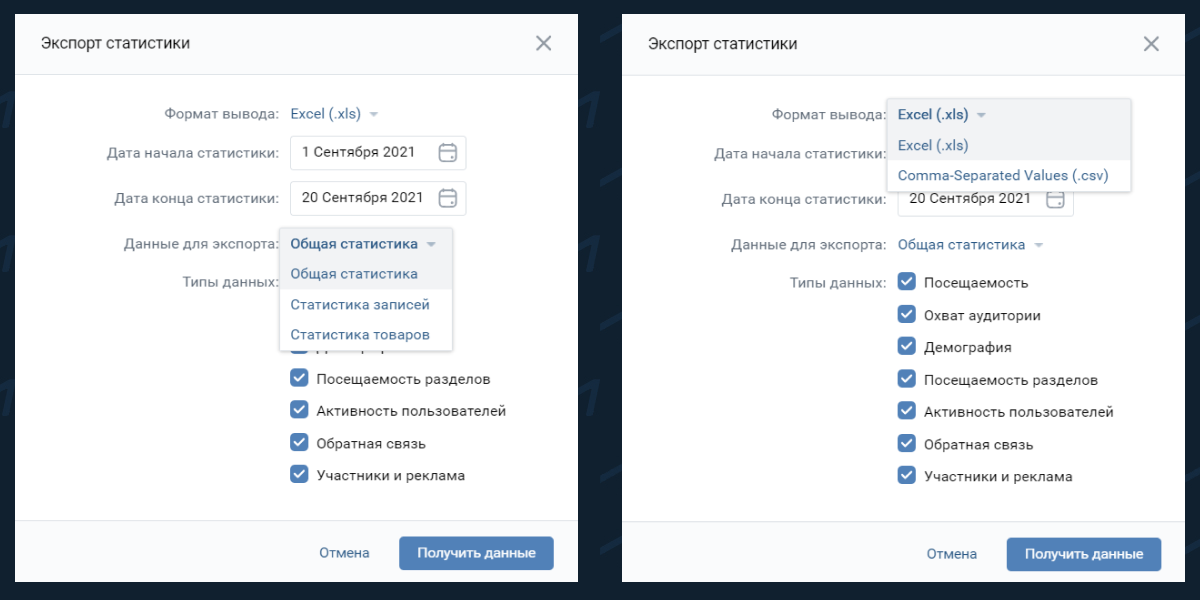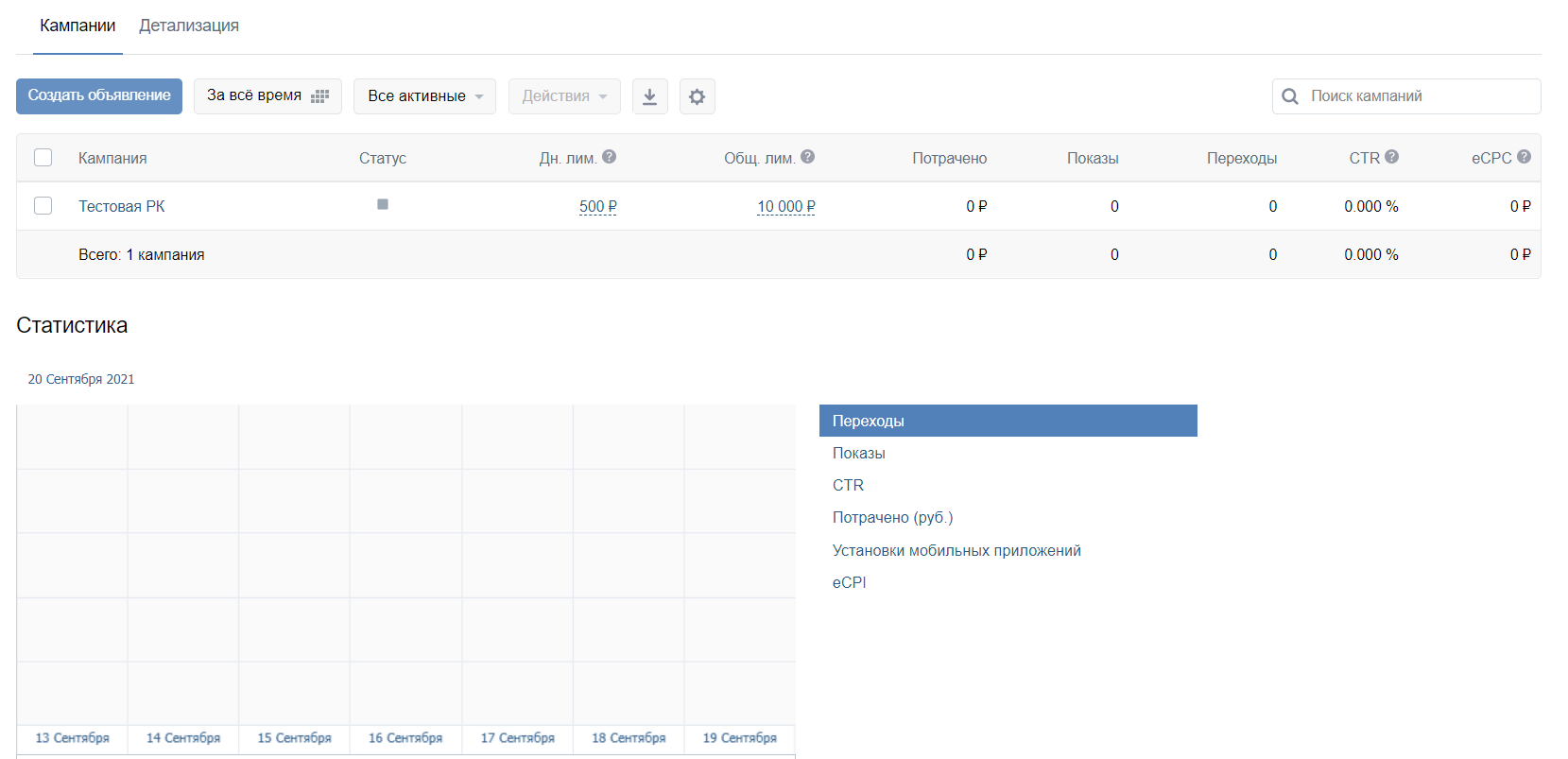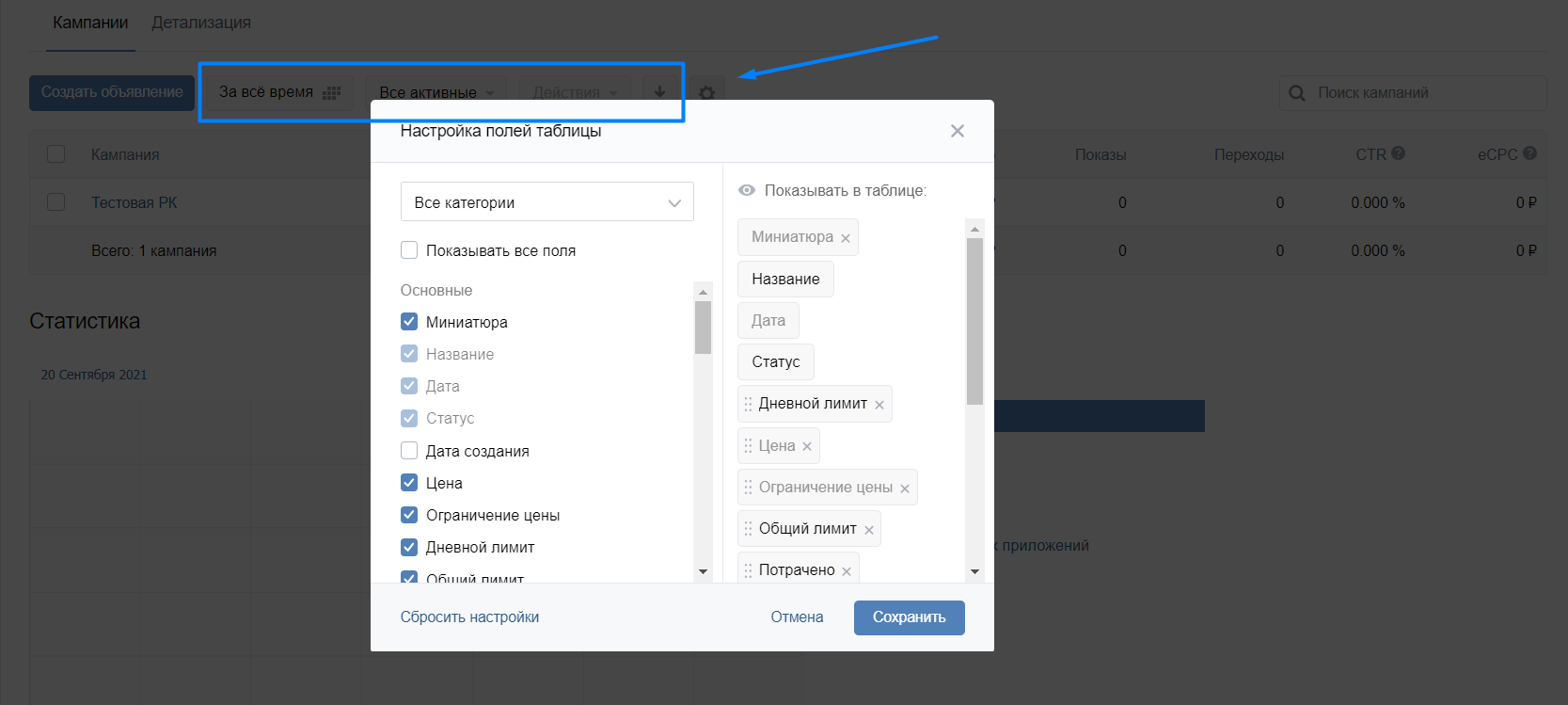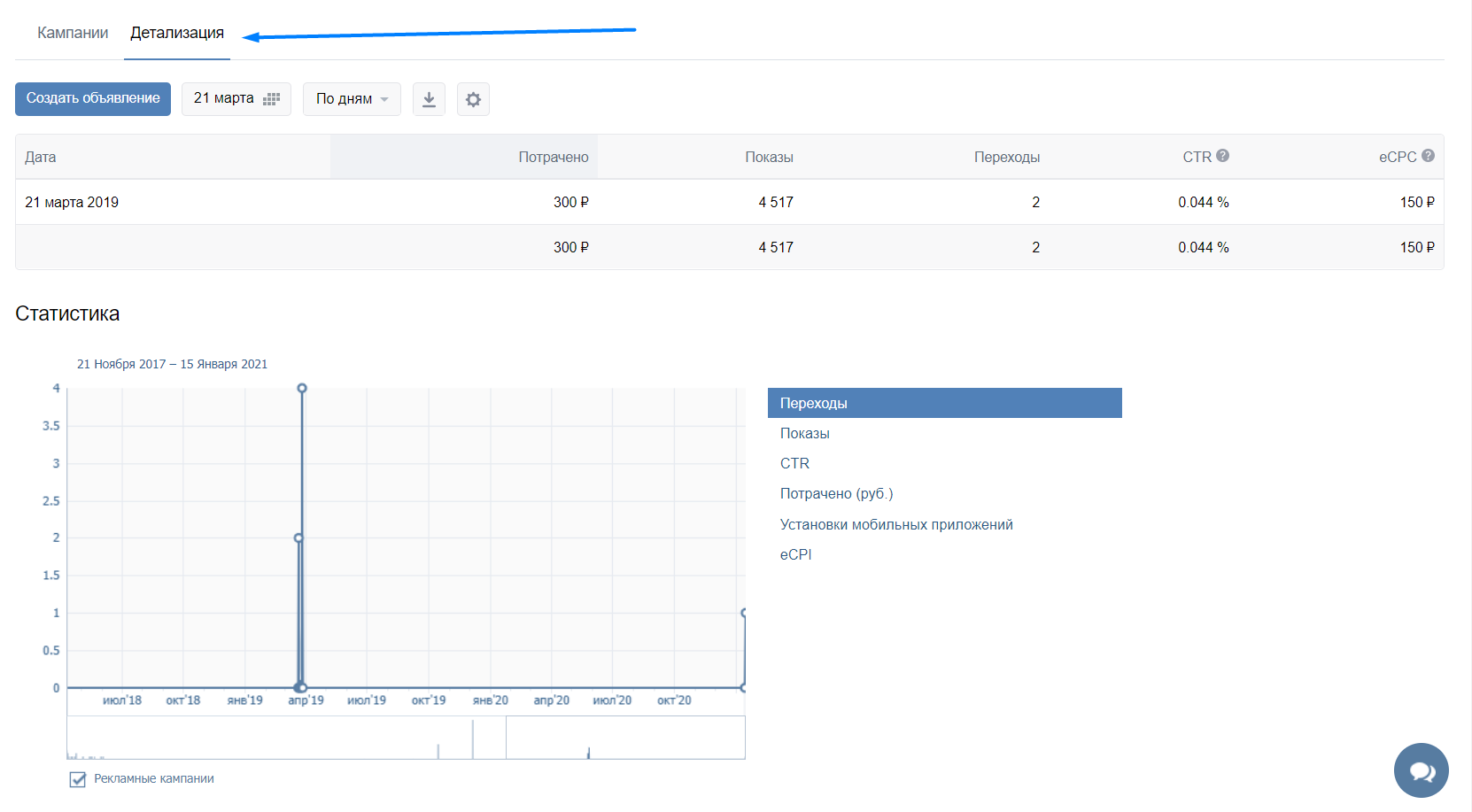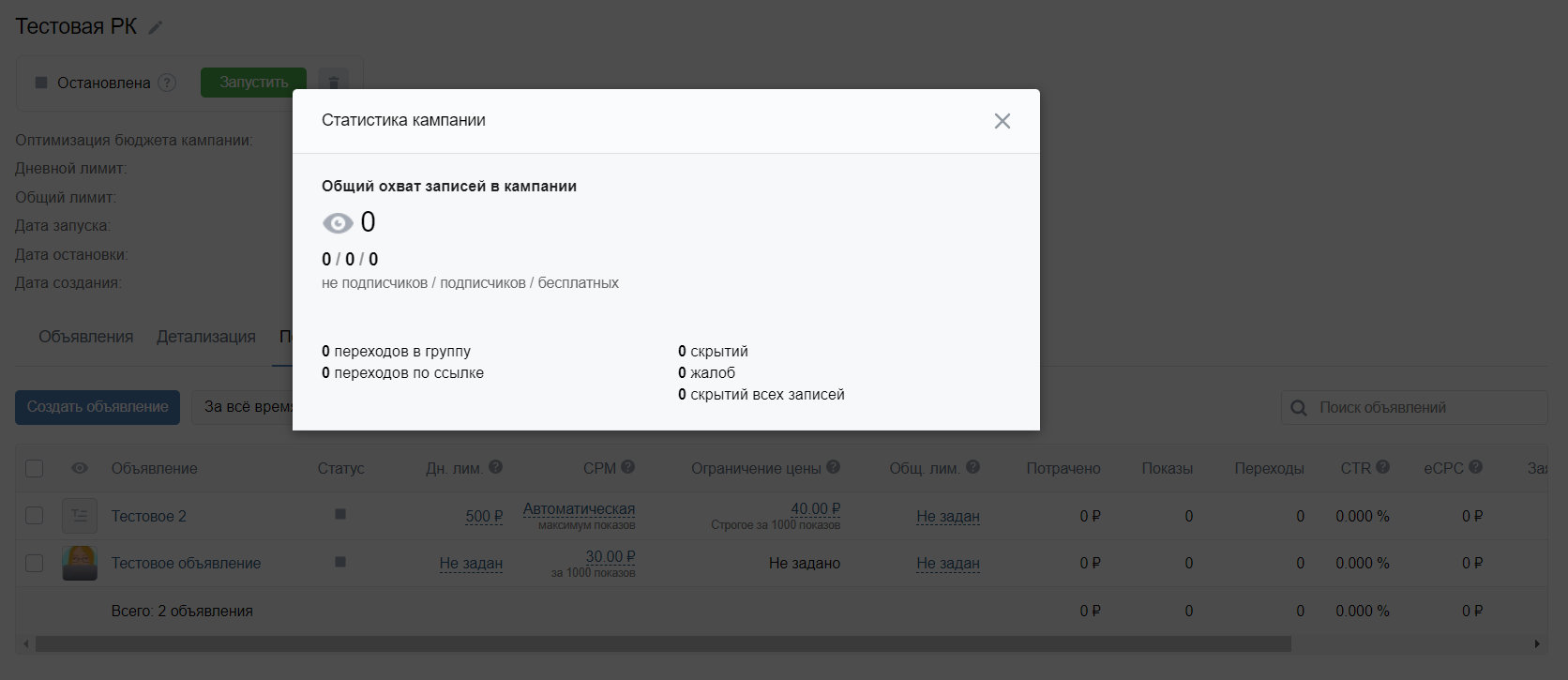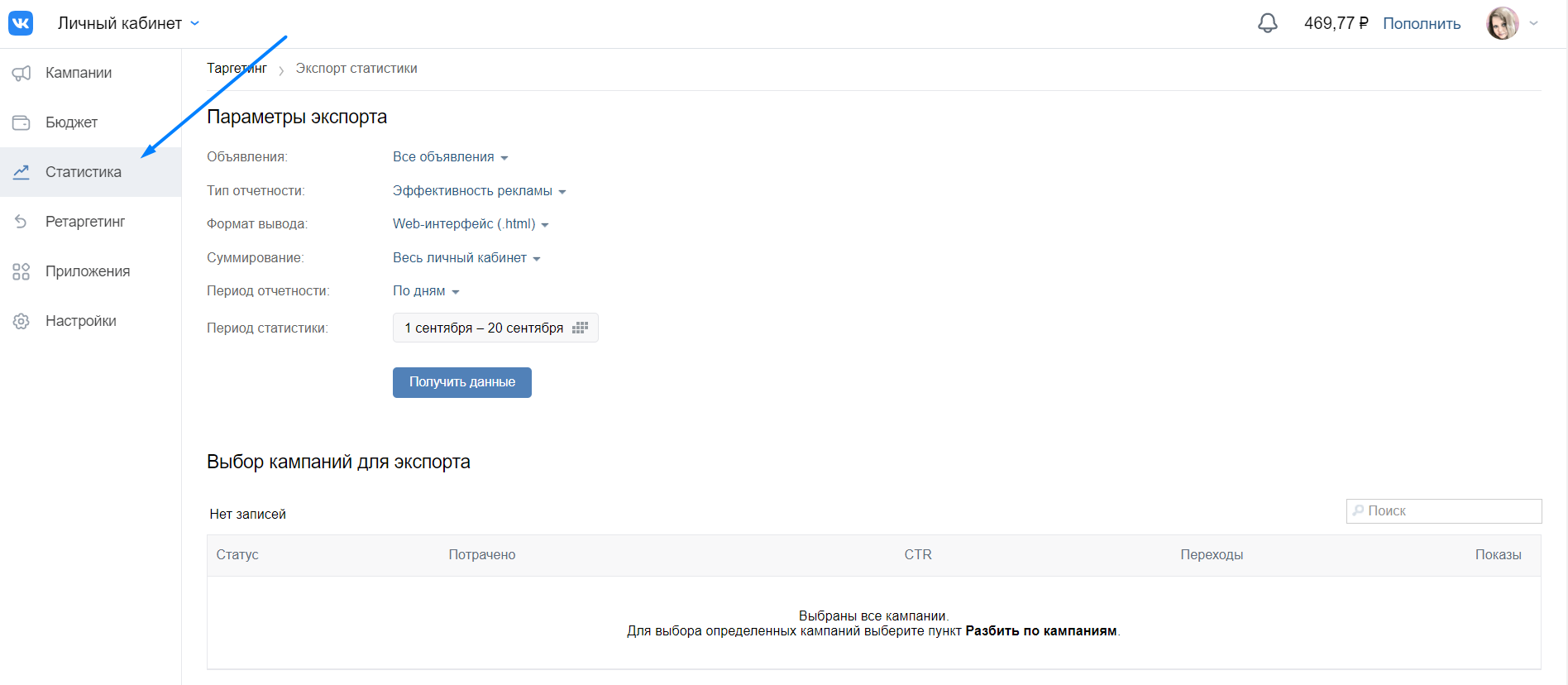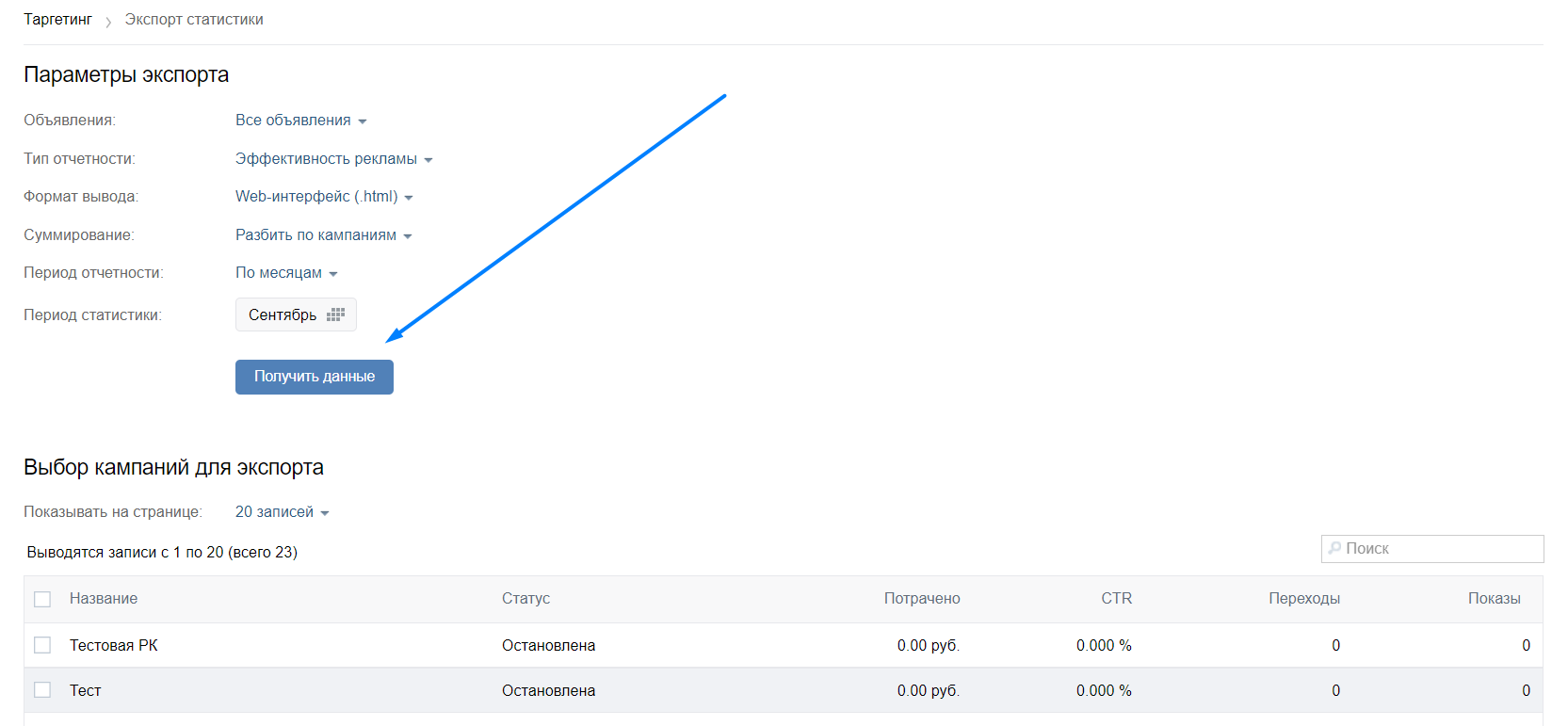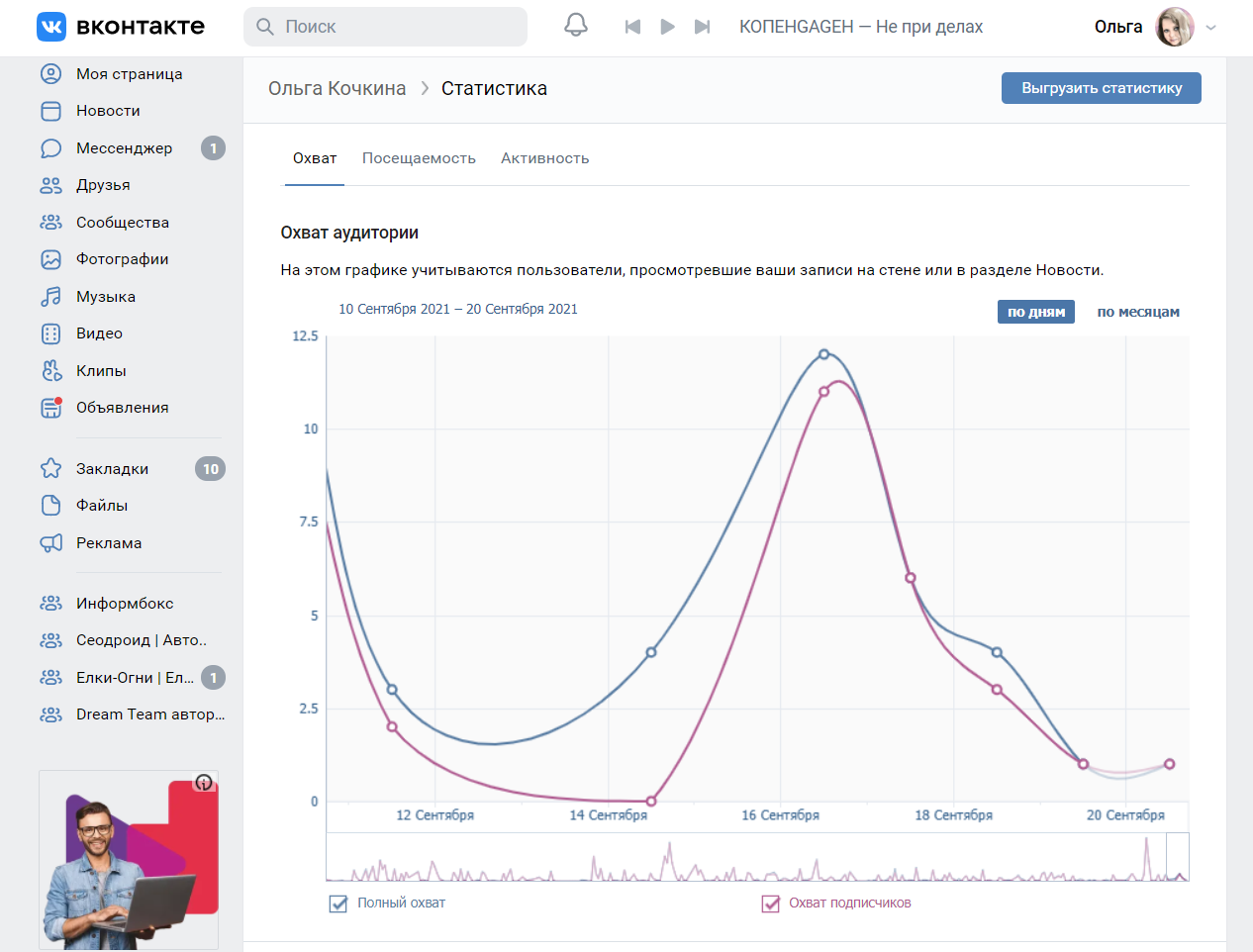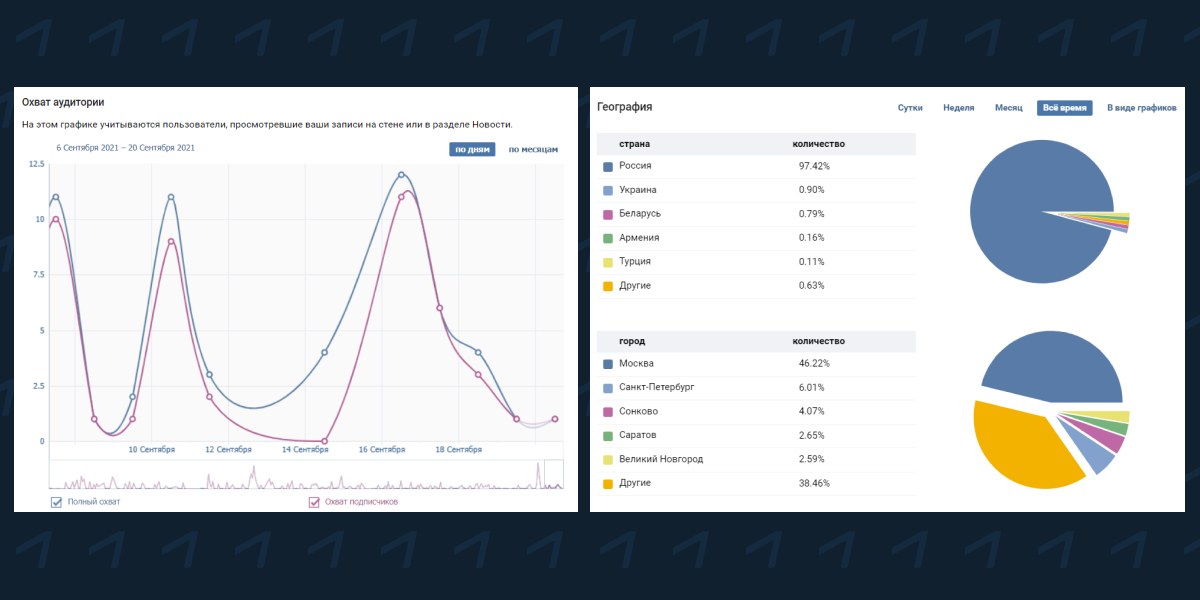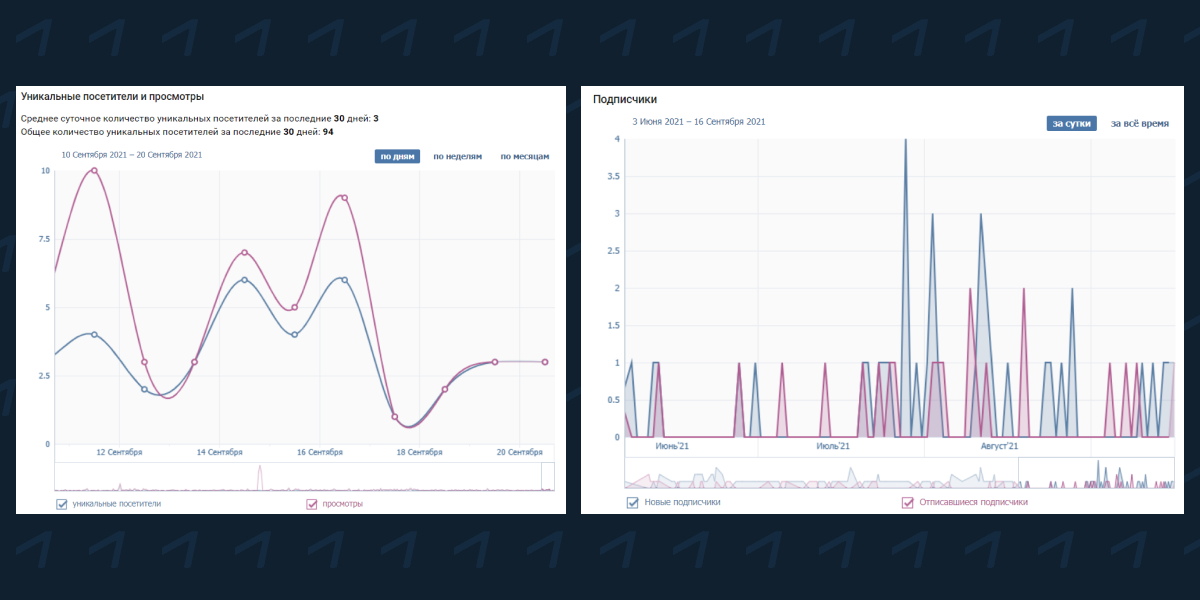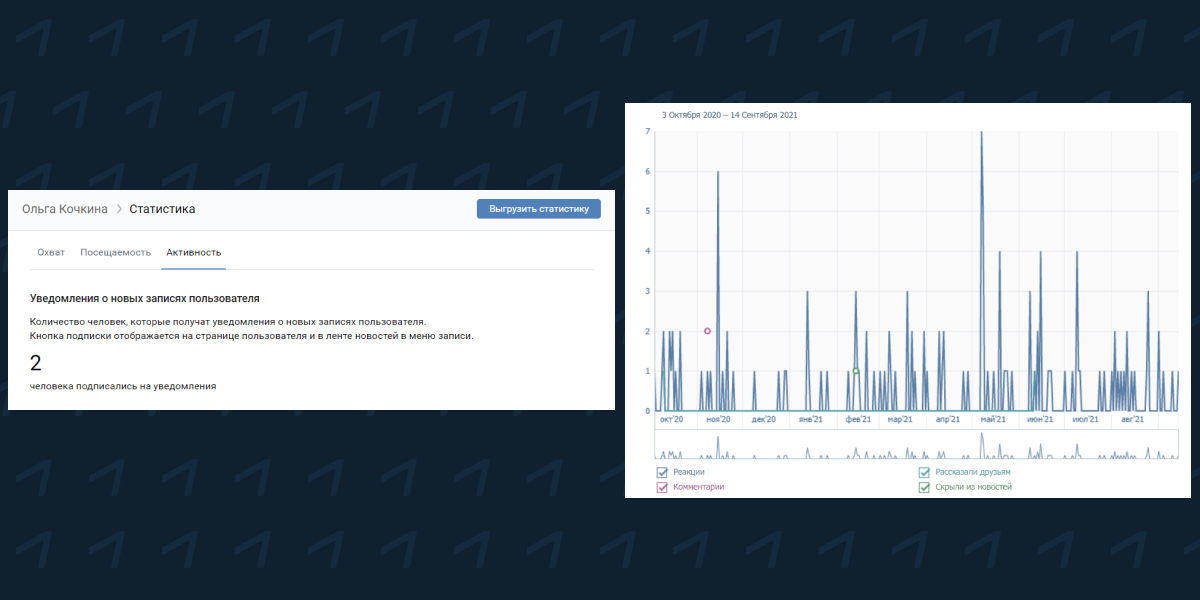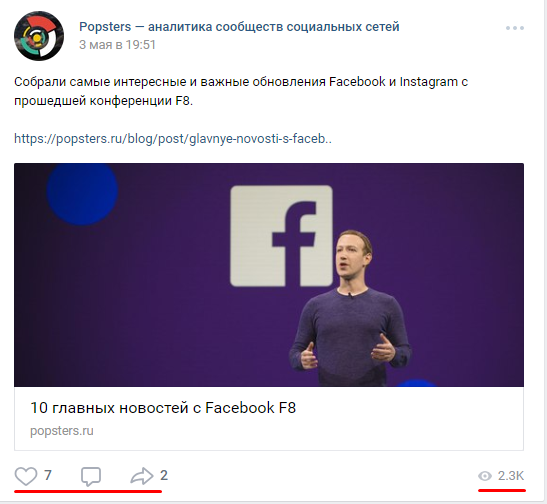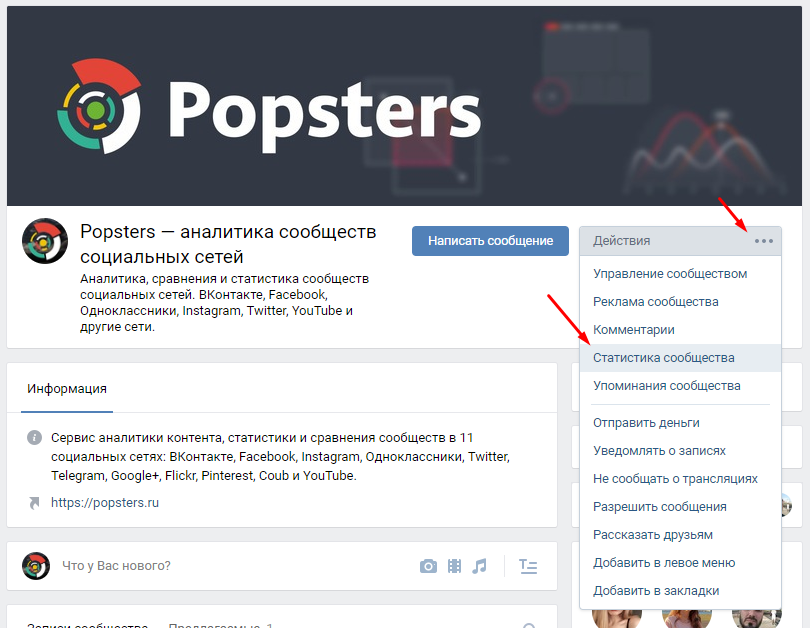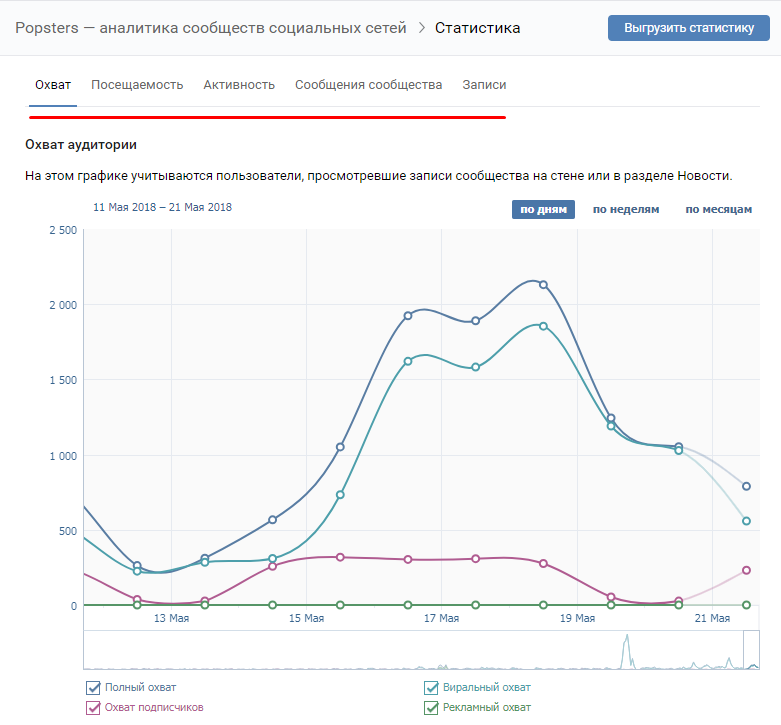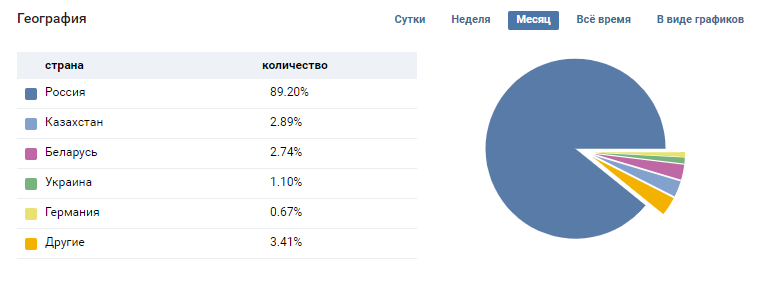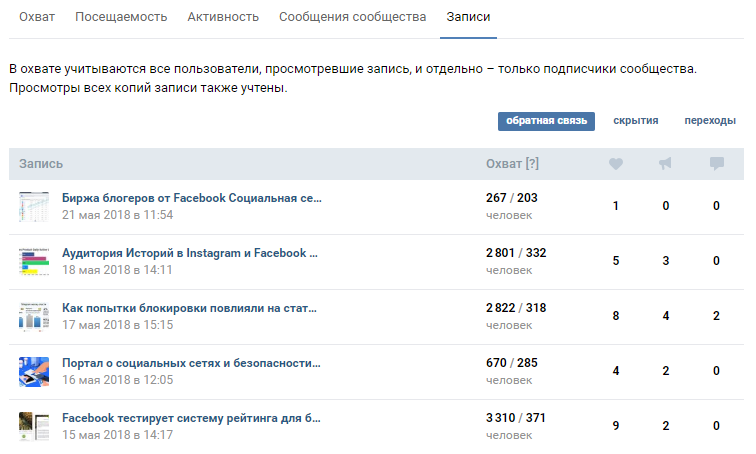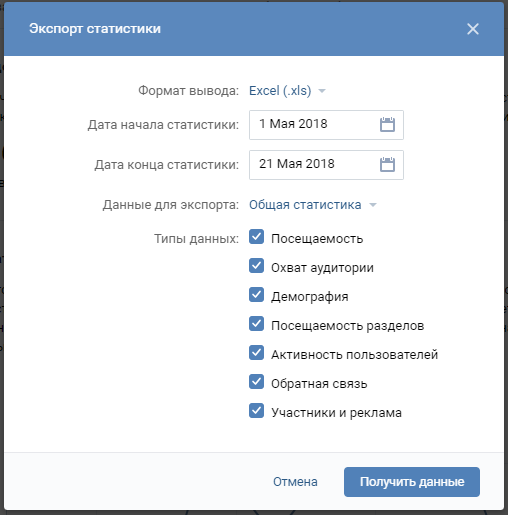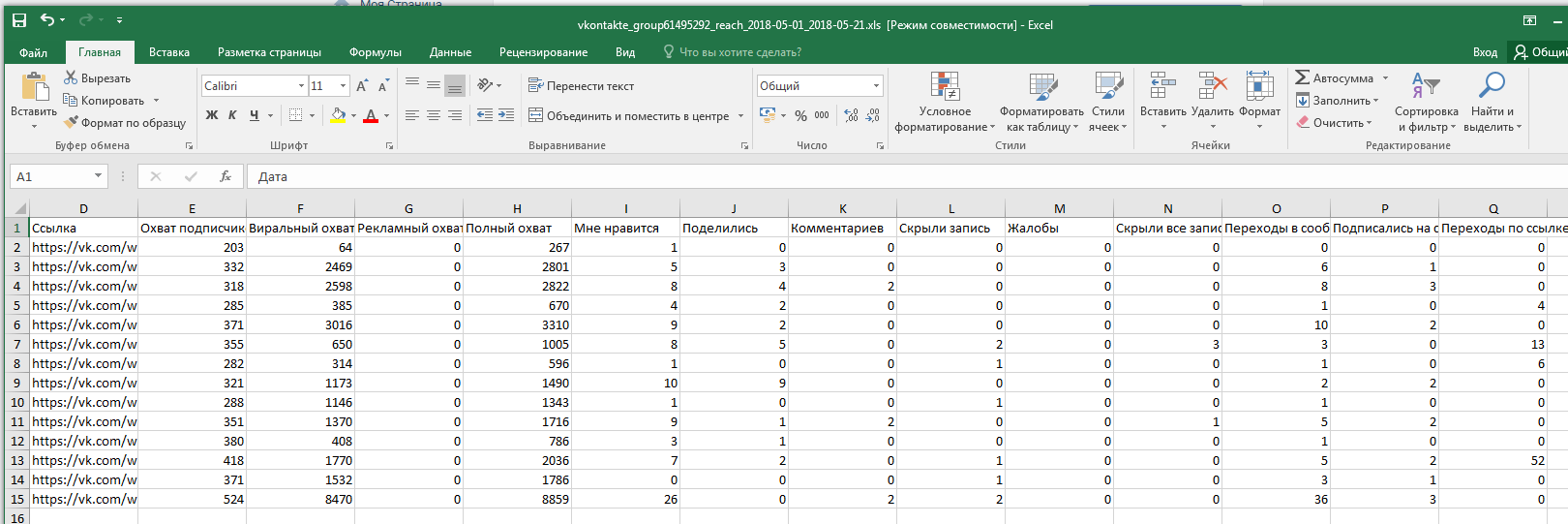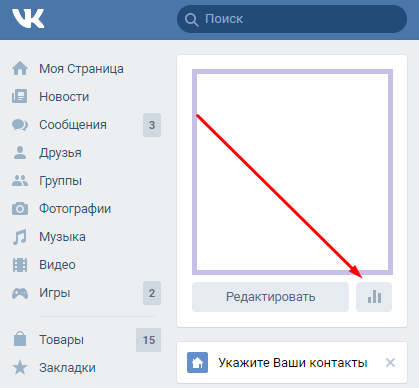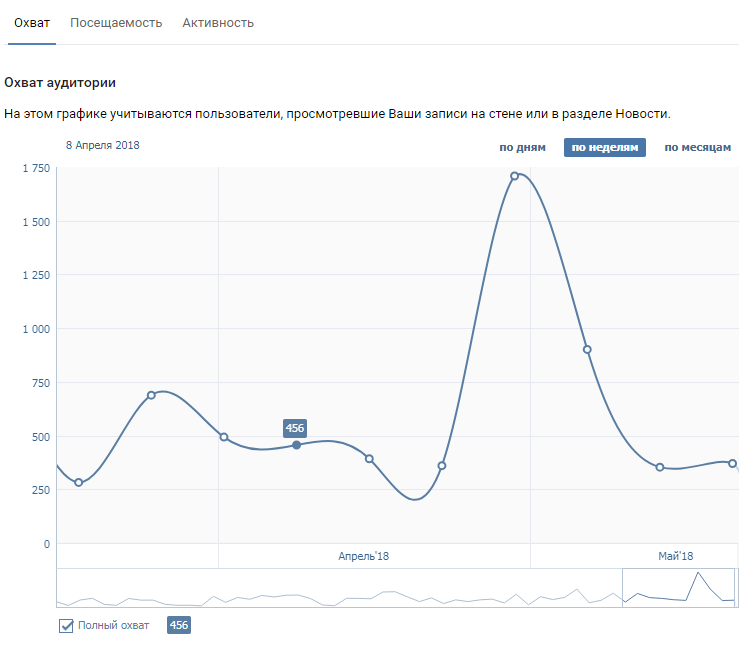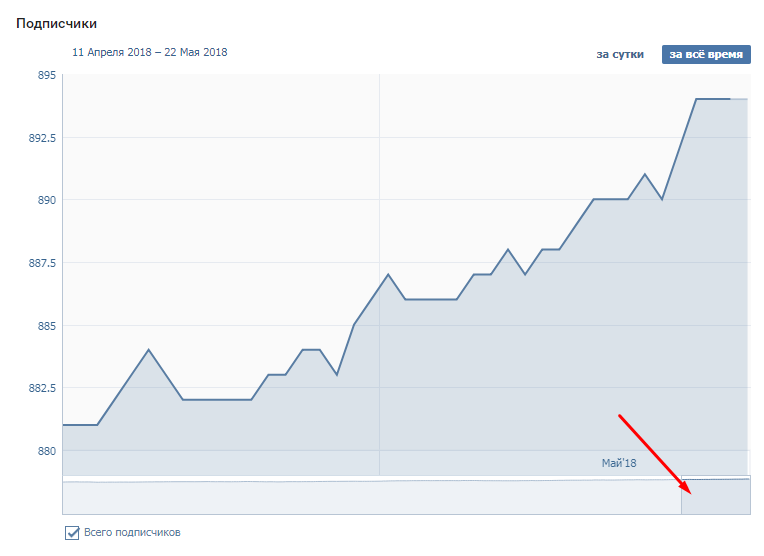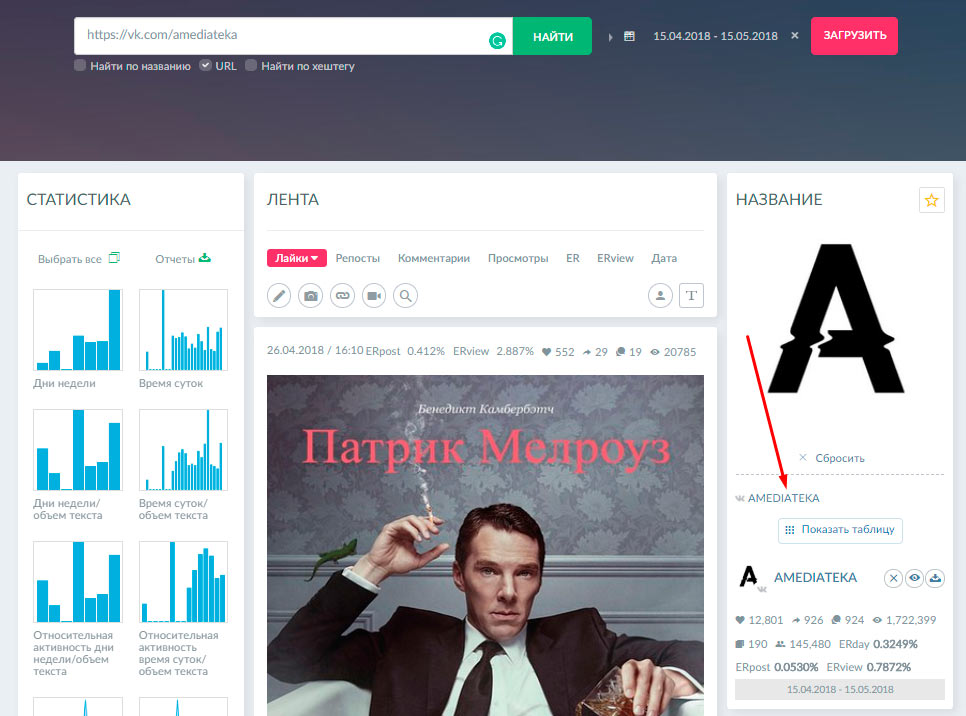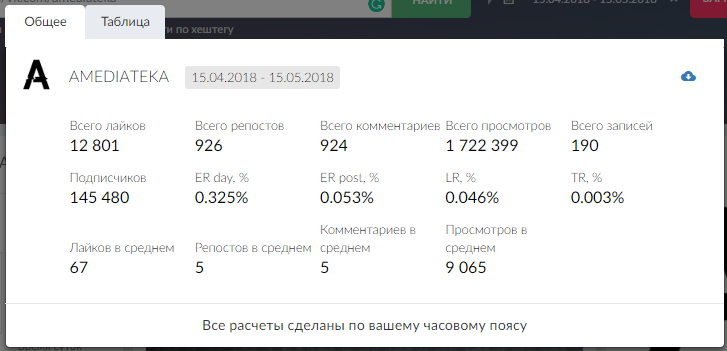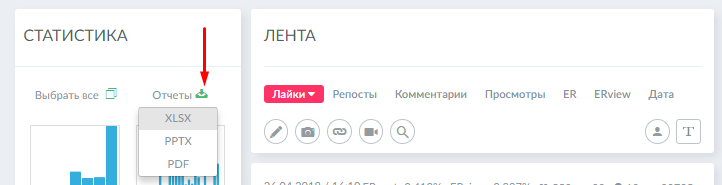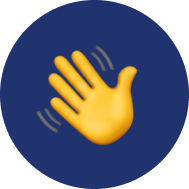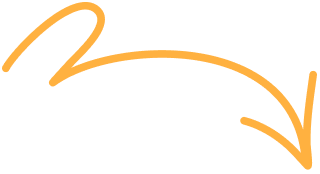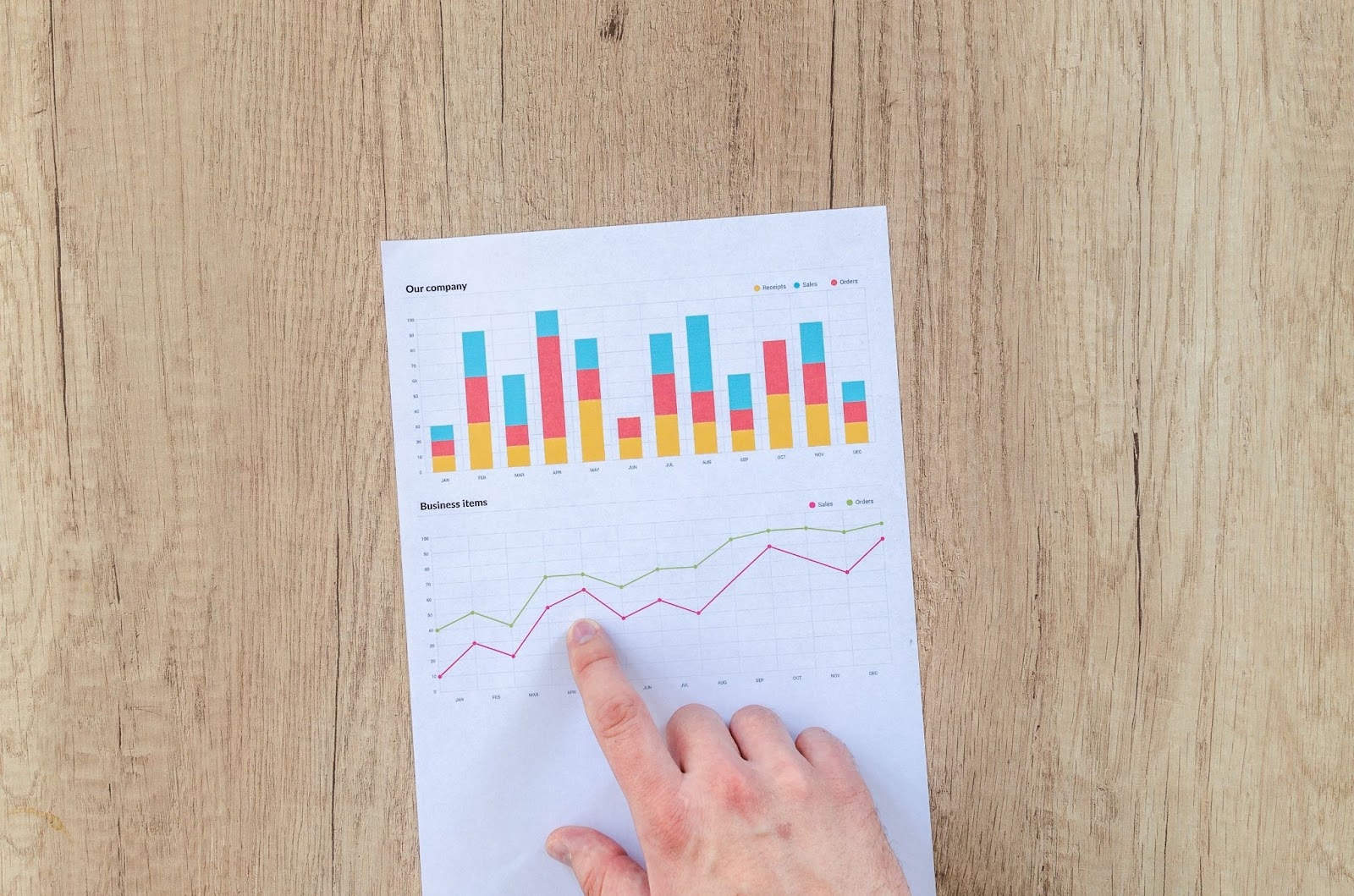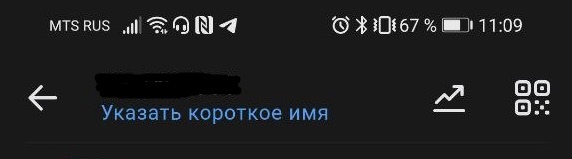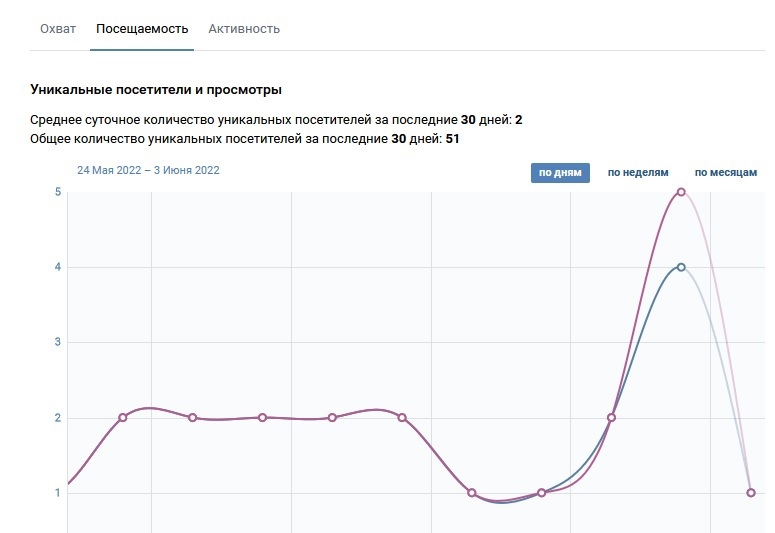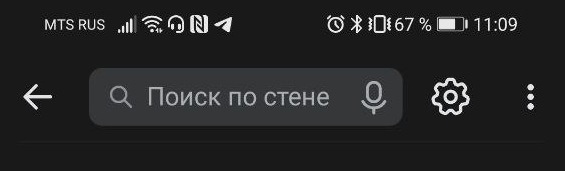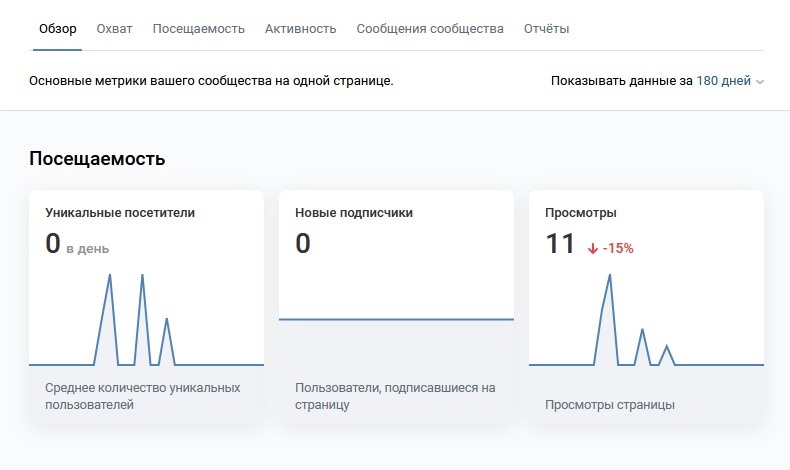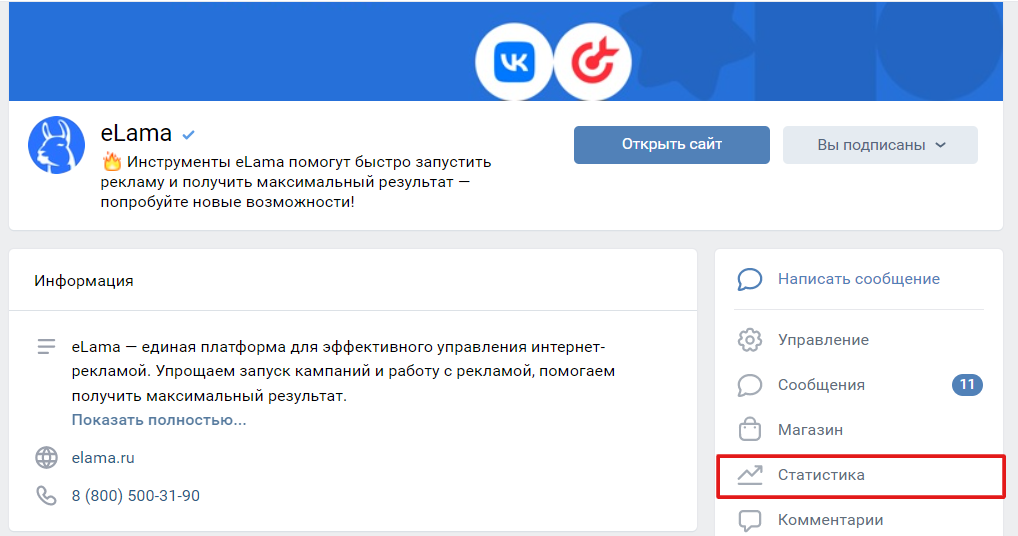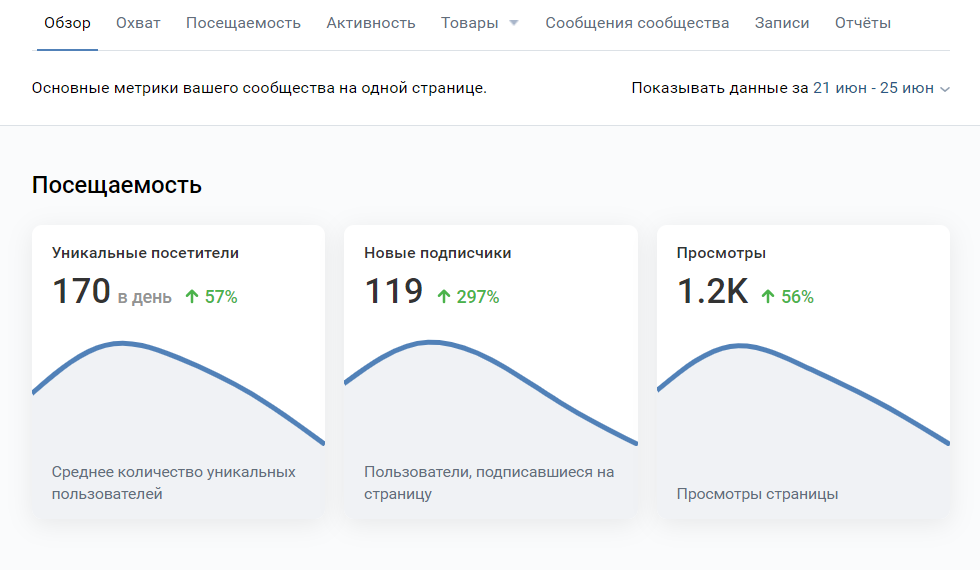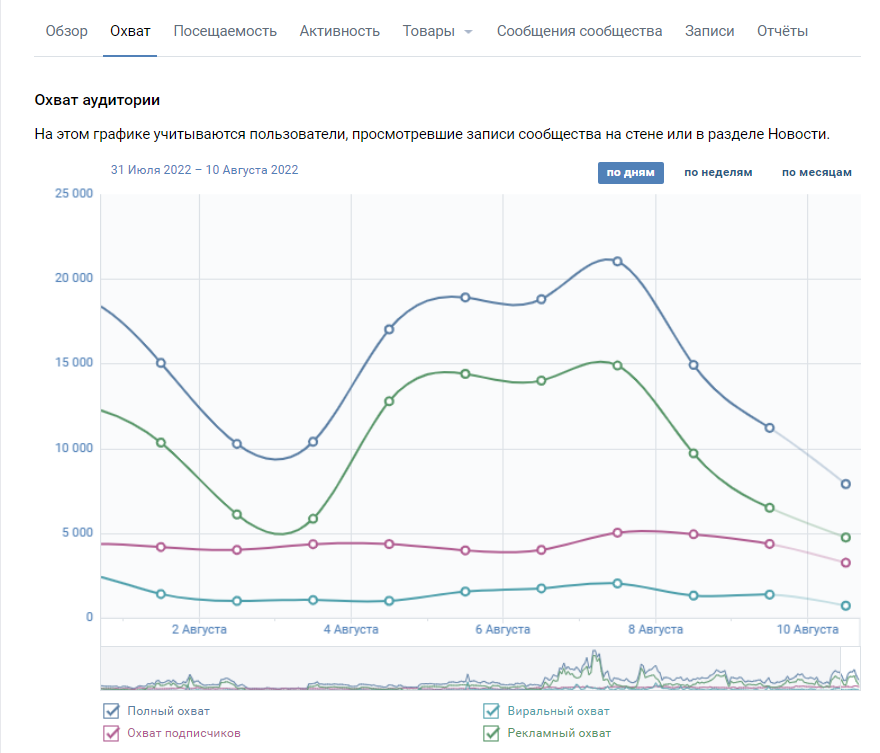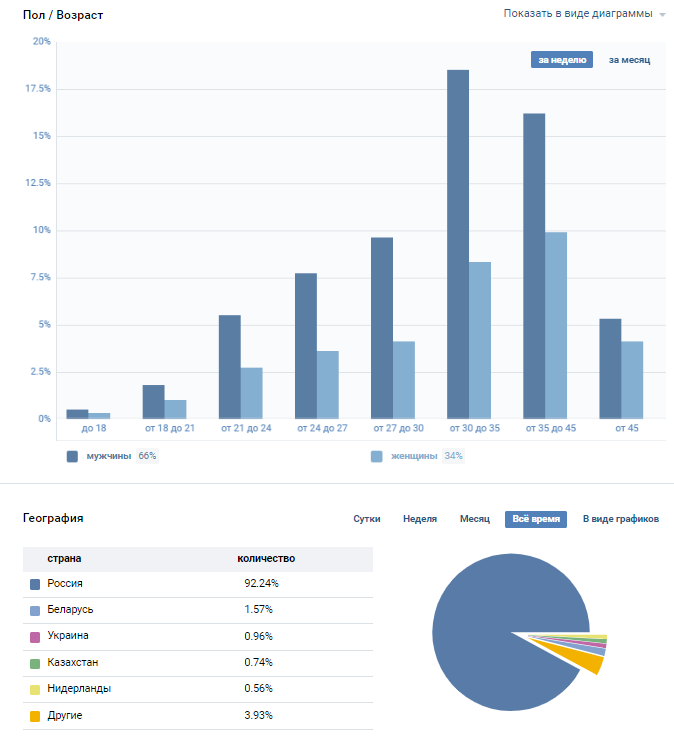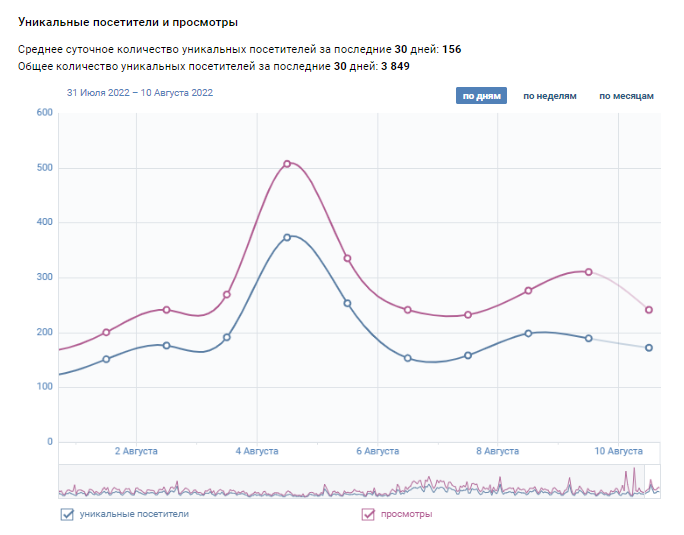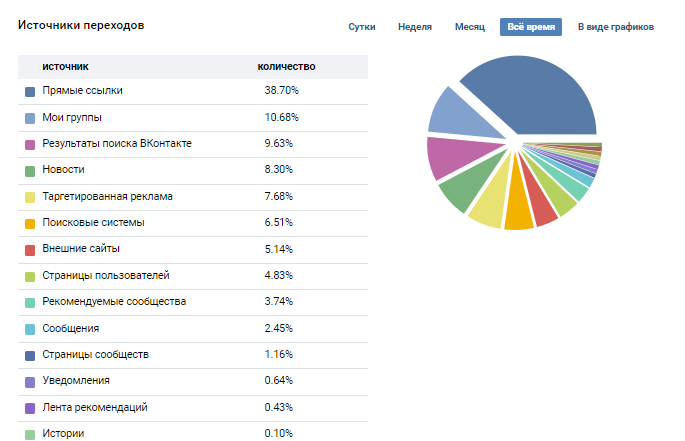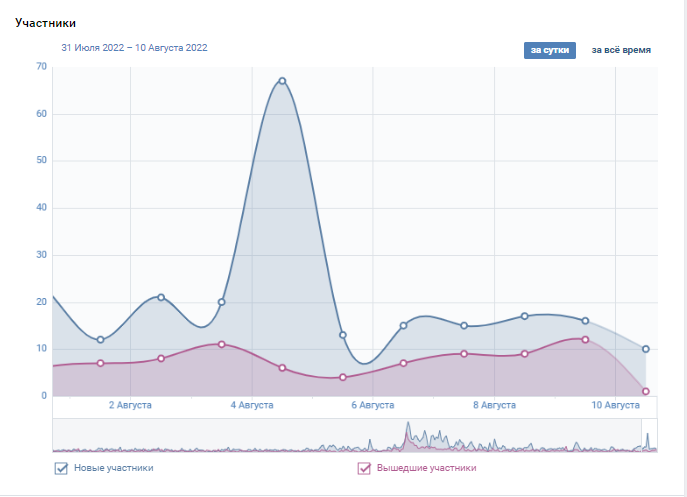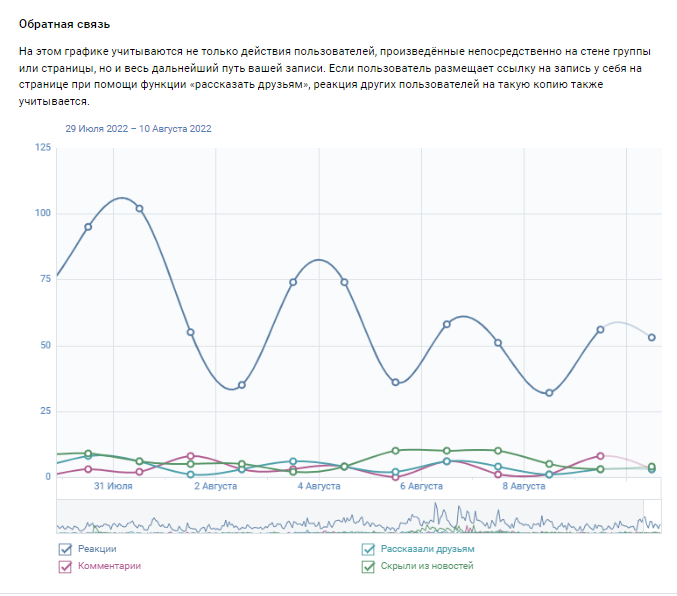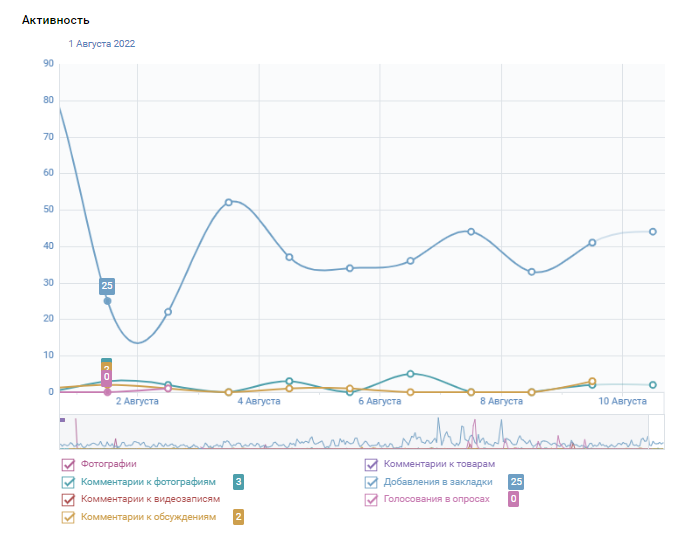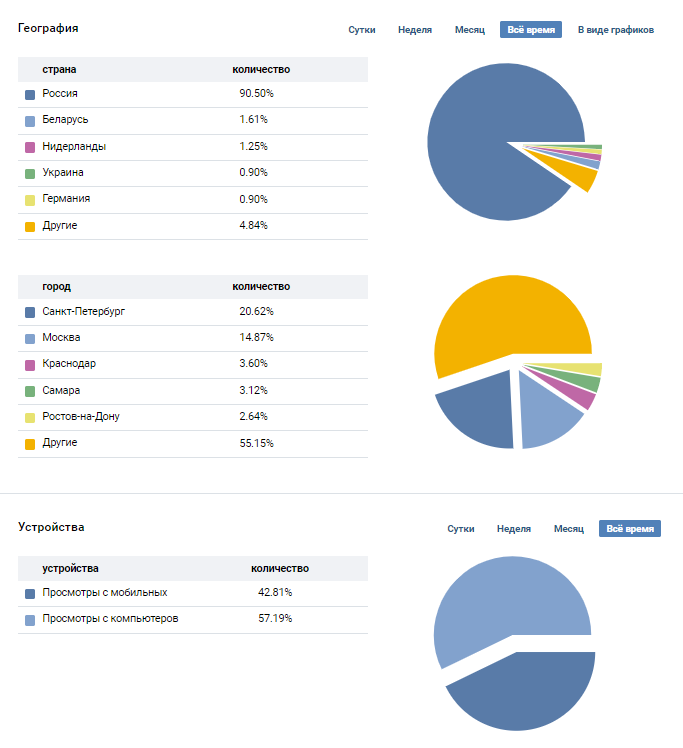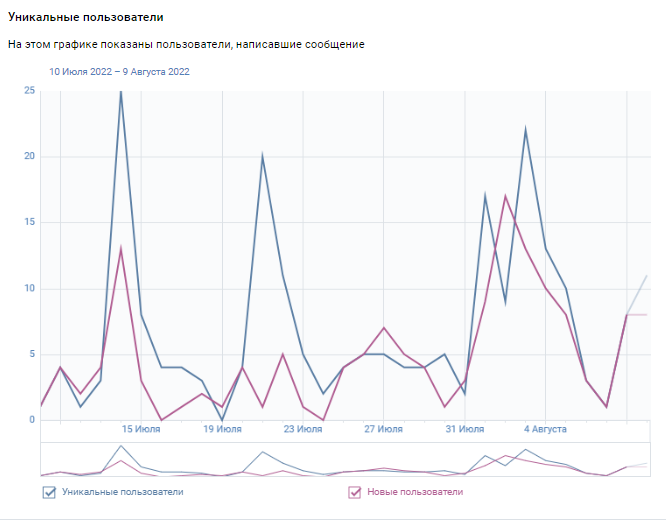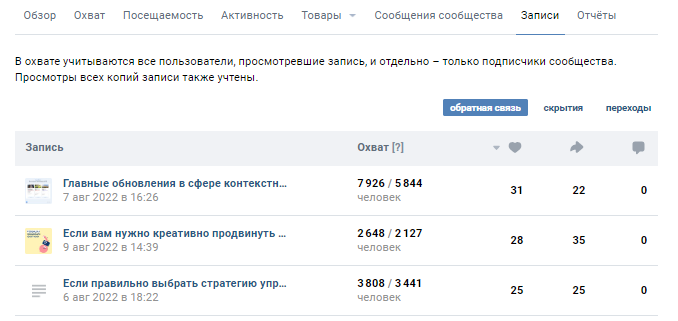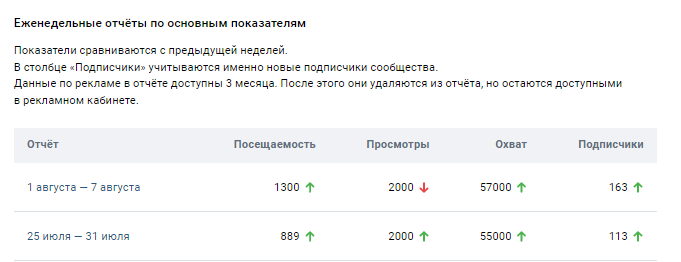Без грамотной аналитики все усилия в SMM могут быть тщетны. Вы тратите силы, время и деньги на контент и таргетированную рекламу, но не знаете, что приносит результат, а что – нет. Вдруг только 30 % усилий и бюджета расходуются эффективно?
Чтобы знать наверняка, нужно уметь смотреть статистику, анализировать цифры и делать выводы. Сегодня разбираемся, как все это делать в ВК.
Хотите узнать, как привлекать подписчиков, мотивировать аудиторию реагировать на посты, правильно оформлять профиль и баннеры?
Эксперты Клуба «SMM-качалка» разбирают вопросы продвижения, профили участников, дают уроки по темам на выбор – присоединяйтесь к сообществу специалистов и получите доступ в чат с коллегами, чтобы вместе изучать инструменты соцсетей и осваивать новые фишки.
Не знаете, зачем вам Клуб? Воспользуйтесь 4-дневным бесплатным доступом для новых участников, чтобы оценить пользу «SMM-качалки». Вы сможете посмотреть видеоуроки и пообщаться с экспертами, а потом решить – идти дальше вместе или нет.
Бесплатный доступ в клуб ⇉ здесь ⇇
Как посмотреть статистику во ВКонтакте
В зависимости от того, как вы продвигаете себя или клиента во ВКонтакте и за какое направление SMM отвечаете, вас может интересовать статистика группы, личной страницы или рекламных записей. Разберем каждую из них.
Статистика группы
Часть важных метрик можно увидеть прямо на странице, они открыты для всех: количество подписчиков, охват, комментарии, репосты и реакции для каждого поста.
Однако здесь лишь разрозненные цифры, которые неудобно анализировать. Чтобы посмотреть более детальные данные в приемлемом для анализа виде, перейдите в раздел «Статистика» на правой панели.
Если нужно посмотреть статистику со смартфона, откройте сообщество, нажмите на шестеренку в правом верхнем углу и выберите пункт «Статистика».
Рекламные записи
Чтобы посмотреть статистику рекламных записей во ВКонтакте, перейдите в раздел «Реклама» бокового меню.
Если у вас нет такого пункта, нужно подключить. Зайдите в настройки страницы по клику по аватару в правом верхнем углу → «Настройки». Выберите «Настроить отображение пунктов меню» в разделе «Общее». Найдите в списке «Реклама», отметьте чекбокс и кликните «Сохранить».
Личные страницы
Статистика личной страницы доступна пользователям, у которых больше 100 подписчиков. В целом она напоминает статистику сообществ, но содержит чуть меньше вкладок, графиков и данных.
Чтобы посмотреть статистику личной страницы с ПК, перейдите в профиль и кликните на соответствующий пункт под аватаром.
В мобильном приложении нужно перейти на вкладку «Профиль», открыть меню, нажав на «гамбургер» в правом верхнем углу, и выбрать пункт «Статистика».
Какие метрики есть в статистике ВК
Паблики во ВКонтакте
Раздел статистики состоит из 8 вкладок:
- «Обзор»;
- «Охват»;
- «Посещаемость»;
- «Активность»;
- «Товары»;
- «Сообщения сообщества»;
- «Записи»;
- «Отчеты».
Рассмотрим каждую вкладку подробнее.
Обзор. Позволяет посмотреть ключевые показатели паблика по посещаемости, контактам с пользователями и полезным действиям на одной странице. Можно задать период, за который хотим просмотреть данные.
Охват. Содержит график с полным, органическим и виральным охватом в разрезе дней, недель и месяцев, а также статистику по полу, возрасту, географии и устройствам охваченных пользователей.
Посещаемость. Динамика по уникальным посетителям и просмотрам по дням, неделям и месяцам. Также здесь есть диаграммы по полу, возрасту, географии, устройствам и источникам переходов посетителей. Внизу страницы – статистика подписок/отписок и просмотров разделов.
Активность. Количество подписок на уведомления и общая статистика лайков, репостов, комментариев и других реакций, а также переходов по ссылкам из раздела «Информация о сообществе».
Товары. Охват, количество заказов, доход, конверсия и реакции по каждому товару, а также пол, возраст, география, устройства и источники переходов тех, кто просматривал товары. Если настроен «Магазин 2.0» в сообществе, здесь появится количество созданных за день корзин, а также статистика по заказам и доходу.
Сообщения сообщества. Отображается статистика по сообщениям и уникальным пользователям, с которыми общались от имени сообщества.
Записи. Данные по органическому и виральному охвату, лайкам, репостам, комментариям, а также негативным реакциям, вступлениям и переходам по ссылкам для каждого поста.
Также можно посмотреть статистику по отдельному посту. Для этого кликните на него в таблице.
Отчеты. Еженедельные отчеты с ключевыми показателями сообщества в сравнении с предыдущим периодом, лучшими постами и данными по аудитории.
По клику на название отчета во всплывающем окне откроются графики с данными за соответствующий период.
Если показателей, графиков и срезов в статистике ВК недостаточно для полноценного анализа и выводов, данные можно выгрузить, чтобы поработать с ними, например, в Google Таблицах.
Чтобы сделать это из интерфейса ВК, кликните на соответствующую кнопку в правом верхнем углу.
Для выгрузки можно задать:
- формат – xls или csv;
- период;
- данные – общая статистика, статистика записей или товаров;
- типы данных (настраиваются только при выгрузке общей статистики) – посещаемость, охват аудитории, демография, посещаемость разделов, активность пользователей, обратная связь, участники и реклама.
Также данные из ВК можно анализировать с помощью сторонних сервисов, например, DataFan в SMMplanner – это встроенный инструмент, который собирает, сохраняет и автоматически обновляет статистику из соцсетей. В готовом отчете можно отследить эффективные типы контента, посмотреть охваты и множество других показателей. Чтобы получать статистику, нужно интегрировать аккаунт в DataFan с SMMplanner.
Рекламные записи
По клику на пункт «Реклама» мы попадаем в раздел «Кампании» рекламного кабинета во ВКонтакте. Здесь мы можем посмотреть статистику в разрезе активных кампаний – таблицу с ключевыми метриками и график динамики по дням за последнюю неделю.
По умолчанию в таблице на уровне кампаний отображаются:
- название кампании;
- статус – запущена или остановлена;
- дневной лимит;
- общий лимит;
- потрачено – расходы по кампании;
- показы;
- переходы;
- CTR;
- eCPC.
Таблицу можно настроить, кликнув на шестеренку. Откроется список с нужными метриками. В блоке рядом с шестеренкой – настройки выбора временного интервала, переключения между всеми активными, остановленными и запущенными кампаниям, экспорта таблицы в формате xls или csv.
На вкладке «Детализация» в таблице и на графике отображаются показатели в разрезе дней или месяцев. Здесь также можно настраивать метрики для отображения в таблице и переключаться между разными показателями на графике.
Если во вкладке «Кампании» кликнуть по конкретной РК, откроется ее статистика в разрезе объявлений. Структура та же – таблица с настраиваемыми столбцами и график с возможностью переключаться между переходами, показами, CTR и расходами.
По клику на «Подробная статистика» всплывает окно с метриками по всей кампании: охваты, переходы, негативные реакции.
Этого достаточно для оперативного контроля запущенных кампаний и объявлений – чтобы быстро увидеть отклонения в расходах, CTR, стоимости клика или целевого действия и принять меры.
Также в рекламном кабинете есть раздел «Статистика» – перейдите в него через боковое меню. Здесь можно отобразить и выгрузить в электронные таблицы статистику по заданным параметрам.
Задайте настройки для экспорта:
- Тип объявлений – все или только записи в сообществах. От выбора зависит набор следующих настроек.
- Тип отчетности – эффективность рекламы или демографические данные.
- Формат вывода – html, xls или csv.
- Суммирование – по всем личному кабинету или с разбивкой по кампаниям.
- Период отчетности – по дням, месяцам или за все время.
- Период статистики – можно выбрать один из предложенных диапазонов: сегодня, вчера, за последние 7 дней и т. д. или задать свой в календаре.
Если хотите разобраться в теории таргетинга, приходите на бесплатный 2-дневный интенсив «Профессия: таргетолог». Вы узнаете, кто такой таргетолог, как им стать, как работать с рекламой и трафиком в 2023 году, как запустить рекламную кампанию во ВКонтакте. Также участники получают в подарок PDF-материал «Словарь таргетолога» и сертификат о прохождении интенсива.
Личные страницы
Статистика личной страницы во ВКонтакте состоит из трех вкладок:
- «Охват»;
- «Посещаемость»;
- «Активность».
Рассмотрим каждую вкладку подробнее.
Охват. Отражает охват аудитории – отдельно полный и по подписчикам, а также социально-демографические характеристики и устройства этой аудитории.
Посещаемость. Содержит статистику уникальных посетителей и просмотров, социально-демографические характеристики и устройства этой аудитории, а также динамику подписок и отписок.
Активность. Данные о подписках на уведомления и действия – реакции, комментарии, репосты и скрытия.
Как анализировать показатели статистики во ВКонтакте
Как мы уже говорили, мало уметь смотреть статистику и знать показатели, нужно анализировать, делать выводы и принимать решения по оптимизации на основе данных. Вот несколько рекомендаций, которые помогут лучше понять, о чем говорят цифры.
Рассчитывайте недостающие показатели
Встроенная статистика ВК дает ограниченный набор метрик. Они хоть и позволяют сделать общие выводы о развитии сообщества или ходе рекламной кампании, но не дают заглянуть глубже, найти закономерности и корреляции. Поэтому для качественной аналитики нужны дополнительные метрики.
По сообществу могут пригодиться такие показатели:
- активное ядро аудитории – процент подписчиков, реагирующих на контент;
- средние показатели охвата подписчиков и пользователей в день;
- вовлеченность отдельных постов;
- средняя вовлеченность на пост;
- трафик на сайт и стоимость перехода;
- лиды и продажи;
- конверсию из подписчика в лид и т. д.
А вот полезные метрики для анализа эффективности рекламы:
- CPA – стоимость целевого действия;
- ценность конверсии – сумма, которую по вашим оценкам приносят бизнесу конкретные целевые действия;
- ROAS – окупаемость затрат на рекламу;
- ROMI – рентабельность маркетинговых инвестиций;
- количество и стоимость лидов;
- продажи и прибыль.
Большинство из этих показателей в статистике ВК не найдешь. Чтобы их рассчитать и отследить, нужно выгрузить данные, например, в Looker Studio (Google Data Studio) и прописать соответствующие формулы. Для расчета некоторых важных метрик, например, стоимости перехода из сообщества на сайт, мало данных из статистики во ВКонтакте – нужны еще показатели по визитам из Google Analytics и расходы на ведение сообщества. Последние можно собрать и подтянуть в отчет в Looker Studio (Google Data Studio) через Google Таблицы.
Визуализируйте данные
С визуализацией данных во встроенной статистике тоже все не очень хорошо. Есть графики и диаграммы, но на них не отражены все нужные метрики и срезы.
Полезно видеть динамику вовлеченности, реакции и действия пользователей в разрезе по типам контента, посетителей в разрезе источников переходов и т. д. Нужные графики можно построить самостоятельно в Google Таблицах и Looker Studio (Google Data Studio) или поискать в готовых шаблонах в DataFan внутри SMMplanner.
Смотрите в динамике
Прирост в 500 подписчиков сегодня ни о чем не говорит – это не хорошо и не плохо. То же самое с охватом в 100 000 или вовлеченностью в 3 %. Любую из этих цифр нужно сравнивать с данными за предыдущие периоды и смотреть, увеличиваются они или уменьшаются.
Если в прошлом месяце вовлеченность была 3 %, а в этом – 10 %, это уже показатель. Но нужно проанализировать, что вы делали, и разобраться, как масштабировать результат.
Ищите закономерности
Важны не только изменения в цифрах. Самое главное – почему они происходят. Возможно, вы сменили контентную политику или запустили рекламу на новую аудиторию.
Сравнивайте статистику по типам контента, смотрите, как влияют на показатели интерактивный контент, опросы, конкурсы, экспертные посты.
Больше идей для поиска закономерностей – в статье «Контентщикам: как анализировать свой контент во ВКонтакте».
Замеряйте результаты тестирования гипотез
Вы хотите что-то изменить в стратегии – публиковать больше мемов, сделать упор на рекламный контент – или просто выяснить, в какое время лучше постить. Прежде чем начинать эксперименты и внедрять любое изменение, зафиксируйте показатели «до». Возможно, только те, на которые должны повлиять гипотезы. В случае с развлекательным контентом это могут быть вовлеченность, реакции и охват, с рекламным – заявки, продажи и прибыль.
Через некоторое время после начала тестов сравните показатели «до» и «после». Не забывайте, что для репрезентативного результата и объективных выводов нужно сравнивать данные за равные периоды: неделю, месяц и т. д.
Внедряйте и масштабируйте эффективные решения
Именно так работает маркетинг на основе данных: сформулировали гипотезу, протестировали в ограниченный период времени, замерили результаты, приняли решение. И так по кругу. Снова, и снова, и снова.
Учитесь работать с показателями и пользуйтесь цифрами с умом. Прекрасной вам статистики!
Разбираемся, как во ВКонтакте посмотреть статистику любого сообщества, даже если у вас нет к нему доступа, личной страницы (только своей), что означают эти данные, и как делать отчет за две минуты.
ВКонтакте — самая большая социальная сеть в рунете (так считают во ВЦИОМ, в GFK, в Mediascope), и вы наверняка работаете с ней — странно было бы обойтись без такой крупной площадки.
Что означают показатели в статистике ВКонтакте
Начнем с основ аналитики ВКонтакте (кстати, это основы медиапланирования — если захотите узнать больше, знаете, что гуглить).
Показы — общее количество показов вашей публикации. Здесь засчитываются все просмотры, то есть, один пользователь «записывается» в этот показатель несколько раз.
Охват — показатель, оценивающий количество людей, которые видели ваш материал. Охват оценивает только уникальных пользователей. То есть, сколько людей вы охватили. Подробнее про охват мы уже писали в отдельном материале.
Кроме того, статистика ВКонтакте предоставляет информацию о четырех видах охвата:
Полный охват — общее число всех охваченных пользователей (сумма трех параметров, перечисленных ниже).
Охват подписчиков — количество пользователей, которые видели пост, и при этом подписаны на сообщество.
Виральных охват — это количество пользователей, которые видели материал, хотя не подписаны на сообщество (например, увидели репост на странице друга или получили пост в личные сообщения).
Рекламный охват — пользователи, охваченные с помощью платного продвижения.
Как посмотреть статистику сообщества ВКонтакте
Есть два удобных способа посмотреть статистику страниц:
- Встроенная статистика Вконтакте (свои аккаунты);
- С помощью сервиса аналитики в социальных сетях Popsters.ru (свои и чужие страницы).
У страниц и групп Вконтакте статистика одинаковая, поэтому договоримся — рассказываем сразу про все.
Самые простые цифры можно получить прямо на странице сообщества: количество просмотров, лайков, комментариев, репостов публикаций, количество подписчиков. Эти данные видят все пользователи.
Для более подробного анализа статистики Вконтакте перейдите в раздел «Управление сообществом — статистика».
Подробная статистика Вк по умолчанию доступна только администраторам, но ее можно открыть для всех желающих. Этой функцией пользуются владельцы пабликов, продающие рекламу: открытая статистика доказывает, что размещение в сообществе будет эффективным.
Чтобы изменить доступ к данным сообщества, прокрутите страницу со статистикой до самого низа, там расположен блок «Кому доступна статистика сообщества».
Здесь вы увидите разделы:
- Охват;
- Посещаемость;
- Активность;
- Сообщения сообщества;
- Записи.
Разделы «Охват» и «Посещаемость» содержит графики, которые можно отобразить по дням, по неделям или по месяцам и выбрать нужный интервал времени.
Ниже, аналитика ВКонтакте отображает информацию об аудитории, о которой идет речь:
- Пол/Возраст;
- География;
- Устройства (мобильные/компьютеры).
В разделе «Активность» отображается информация о действиях пользователей:
- Подписка на уведомления о новых записях в сообществе.
- Показатели вовлечения:
Лайки;
Комментарии;
Репосты;
Скрытие записей сообщества из ленты; - Активность в фотоальбомах;
- Участие в обсуждениях.
В разделе «Сообщения сообщества» собирается информация о переписках со страницей. Даже если у вас не подключен виджет «Сообщения сообщества», вы все равно видите информацию об обращениях пользователей к вашей компании через кнопку «Написать сообщение» на странице сообщества.
Здесь доступны два графика:
- Уникальные пользователи, которые отправляли сообщения;
- Количество отправленных и полученных сообщений.
Статистика записей доступна для сообществ, в которых более 5000 участников. По умолчанию эти данные не собираются. Когда вы впервые зайдете в этот раздел, нажмите на кнопку «Включить расширенную статистику».
В отличие от других разделов статистики в Вконтакте, подробная статистика записи видна только администраторов и редакторов, даже если в настройках вы открыли статистику всем желающим.
В разделе «Записи», аналитики Вк, отображаются данные о каждом посте сообщества. На сайте можно увидеть данные о последних 150 публикациях, в выгрузке — о 300.
При удалении поста его статистика также пропадает.
В разделе «Записи» вы увидите:
- Общий охват и охват подписчиков;
- Лайки;
- Репосты;
- Комментарии.
Во вкладке скрытия:
Количество скрытий записи.
Жалобы.
Скрытие всех записей.
Во вкладке переходы:
Количество перешедших в сообщество, вступивших в сообщество и переходов по ссылке.
Количество вступлений с данной записи.
Количество переходов по ссылке.
Данные обновляются каждые 10 минут.
Выгрузка статистики группы ВКонтакте
Статистику можно выгрузить в формате xls или csv и анализировать на компьютере. Чтобы скачать статистику страницы ВКонтакте, нажмите кнопку «Выгрузить статистику» (в правом верхнем углу).
Откроется окно с выбором параметров:
- Формат выгрузки;
- Временной интервал;
- Вид данных для экспорта (статистика сообщества или статистика записей);
- Типы данных.
По умолчанию статистика Вконтакте выгружается по дням. Чтобы проанализировать данные сразу за месяц, создайте сводную таблицу.
Статистика по записям в выгрузке подробнее, чем в кабинете. Здесь отображаются:
- Дата публикации;
- Автор записи;
- Полный текст записи;
- Ссылка на пост;
- Охваты: подписчиков, виральный, рекламный, полный;
- Количество лайков;
- Количество репостов;
- Количество комментариев;
- Количество скрытий;
- Количество жалоб;
- Количество скрытий всех записей сообщества;
- Переходы в сообщество;
- Подписки на сообщество;
- Переходы по внешней ссылке.
Анализ личной страницы ВКонтакте
Для всех пользователей, кто набирает более 100 подписчиков, открывается доступ к статистике личной страницы Вк. Да, можно просто удалить из друзей пользователей, которые вызывают вопрос «Кто это вообще?» (уверены, такие найдутся у каждого).
Ссылка на страницу сообщества располагается под вашей фотографией профиля.
Статистика личной страницы во Вконтакте похожа на статистику группы, но в сокращенном варианте. Здесь всего три раздела:
- Охват;
- Посещаемость;
- Активность.
Аналогично со статистикой группы, анализируя во Вконтакте эти данные можно увидеть охват подписчиков и социально-демографические характеристики вашей аудитории, а также страну и город (из анкеты во ВКонтакте), где они проживают, какими устройствами пользуются для посещения социальной сети.
Во вкладке «Посещаемость» есть данные о подписках и отписках на вашу страницу. Данные можно отобразить за сутки или за все время. При этом, перемещая окно под графиком можно изменить интервал времени, за который отображается статистика ВКонтакте.
На вкладке «Активность» можно оценить популярность вашего контента во ВКонтакте: количество лайков, комментариев, репостов и скрытий.
Здесь же отображается число пользователей, которые включили уведомления о ваших новых записях — это значит, что они не хотят пропустить ваши посты, даже если алгоритмы не покажут их в новостной ленте. Делая таким образом анализ ВКонтакте своих страниц, можно выгрузить необходимые данные.
Статистику личной страницы можно выгрузить, это работает так же, как и экспорт статистики сообщества.
Статистика любой страницы ВКонтакте
С анализом статистики собственных страниц и сообществ мы разобрались. А теперь научимся смотреть статистику чужих страниц: конкурентов или пабликов, где вы планируете купить рекламу.
Для того, чтобы посмотреть статистику сообществ и страниц ВКонтакте, к которому у вас нет доступа, используйте Popsters.ru. Вы получите даже те данные, которых нет во встроенной статистике сообщества.
Давайте вместе подсмотрим статистику сообщества «Амедиатеки». Мы ввели адрес в строку поиска и выбрали даты анализа: пусть это будет месяц, с 15 апреля по 15 мая.
Откроется дашборд с 3 столбцами:
Статистика
Здесь можно выбрать графики по разным параметрам: активность в сообществе по дням недели и времени суток, лайки, комментарии, просмотры, репосты, ER, прирост подписчиков. А еще: объем текста, количество публикаций, отношение активности аудитории и длины текста и форматов публикаций (фото, видео, текст).
Подробнее про каждый показатель читайте в FAQ.
Лента
В этом столбце загружены все публикации сообщества за выбранный период.
На примере «Амедиатеки» видно, что самый популярный пост — анонс сериала «Патрик Мелроуз» (наверняка секрет успеха в Бенедикте Камбербэтче!).
По умолчанию они отсортированы по количеству лайков, но вы можете выбрать любой другой параметр для анализа конкурентов в Вконтакте. Например, чтобы определить самые вовлекающие темы у конкурентов, отсортируйте посты по комментариям.
Название
В третьем столбце отображается общая информация: количество лайков, комментариев, просмотров, репостов за период, ER (коэффициент вовлеченности). Этот раздел отмечен красной стрелкой на скрине выше.
Здесь же находится кнопка для выгрузки всех публикаций из ленты в Excel. Публикации экспортируются вместе с текстом, изображением и подробной статистикой каждой записи.
При нажатии на кнопку «Показать таблицу» открывается сводка за выбранный период. Ее удобно вставлять в презентации или показывать клиенту. 
Полный результат анализа тоже можно выгрузить в XLSX, PPTX или PDF. Кнопка для загрузки находится слева, в столбце «Статистика».
Теперь можете анализировать статистику ВКонтакте ваших конкурентов используя Excel, если это удобнее. Или создавать подробные отчеты со статистикой группы Вк для своих клиентов за пару минут.
Итак:
- Во ВКонтакте можно посмотреть статистику сообщества: охваченные пользователи, статистика записей, социально-демографически характеристики аудитории, подробная статистика записей.
- Правами доступа можно управлять: открыть его только для администраторов сообщества или всем желающим (например, чтобы продавать рекламу в сообществе).
Но статистику записей могут видеть только администраторы. - Статистика личной страницы ВКонтакте доступна для пользователей, у которых более 100 подписчиков.
- И статистику сообщества, и статистику личной страницы можно выгрузить.
- Анализировать чужие сообщества ВКонтакте умеет Popsters. Он отображает данные о каждой записи и о динамике развития сообщества, а результаты отчета можно выгрузить.
Статистика сообщества во Вконтакте: где смотреть, как анализировать в 2023
Без понимания, какие результаты дают ваши действия в SMM, нет возможности дать ответ на вопрос, что именно сработало или, наоборот, что испортило все продвижение и требует срочной доработки. Иными словами, без цифр у вас нет возможности контролировать и управлять процессом продвижения.
Статистика сообщества
Статистика сообщества доступна всем руководителям, кроме модератора и рекламодателя. Чтобы ее открыть с компьютера, нажмите на «Статистика» в правой панели.
В мобильной версии статистика сжата, лучше анализировать с ПК
В мобильном приложении – нажмите на шестеренку, расположенную на обложке сообщества, далее «Статистика». В зависимости от прав (администратор, и др), а также используемых модулей в сообществе количество данных может различаться. Статистику чужого сообщества можно посмотреть, только если администратор этого сообщества сделала ее публичной, что бывает крайне редко. Поэтому лучше воспользоваться LiveDune.
LiveDune – сервис аналитики и автоматизации SMM. Это наш блог вы сейчас читаете 
Статистика группы ВКонтакте доступна только за последние 180 дней (6 месяцев). Если нужны данные за больший период, их придется выгружать и анализировать в Excel. Разберем каждую вкладку подробнее.
Обзор
На этой вкладке собраны основные метрики группы во ВКонтакте по посещаемости, действиям подписчиков и диалогах за выбранный период.
В каких случаях пригодится:
-
Сверить верность выбранного вектора работы сообщества по динамике охватов. Если охваты растут, значит, вы все делаете правильно. Если падают, то либо частота постинга уменьшилась, либо качество контента стало хуже.
-
Проанализировать нагрузку на менеджеров, которые занимаются модерацией сообщений и комментариев в сообществе. Позволит вовремя увидеть увеличение нагрузки и, например, нанять нового менеджера или временно привлечь сотрудника из другого отдела.
-
Контролировать объем переходов на сайт, в раздел «Товары» или звонков. Анализ этих данные в динамике поможет понять, насколько хорошо отрабатывает воронка контента или другие инструменты, которые вы использовали в сообществе для увеличения продаж.
Не указываются даты, за которые выведены данные. То есть если анализируем статистику за последние 180 дней, то дату начала анализируемого периода нужно высчитывать руками.
Охват
Показывает насколько хорошо удается работать с алгоритмической лентой ВКонтакте. Также тут вы найдете социально-демографические данные о подписчиках сообщества. Анализировать охваты группы вк нужно за относительно длительный период, например, месяц, так как при анализе за меньшие периоды по разным причинам могут быть колебания.
В каких случаях пригодится:
-
Анализ органических охватов в динамике. Поможет понять, насколько контент заходит подписчикам.
-
Подготовке отчета по контенту. Покажет, сколько подписчиков сообщества увидели посты без рекламного продвижения.
-
Подготовка портрета целевой аудитории. Например, чтобы поставить таргетологу задачу по приросту подписчиков в сообществе. Или подготовке контент-плана.
Нет кратких выводов к графикам: всего за период, в среднем за день или по медиане. Это все нужно будет высчитывать руками на основе графика или с помощью выгрузки. В LiveDune мы сразу выводим краткие выводы, чтобы сэкономить ваше время.
Графики не кликабельные. То есть если вы увидели всплеск охватов в определенные дни, чтобы проанализировать опубликованный в эти дни контент, вам нужно пойти на вкладку «Записи» и по датам найти публикации. В LiveDune почти все графики кликабельны и выводят сразу всю необходимую информацию для анализа.
Нет данных по изменению аудитории. То есть вы не сможете посмотреть, какой аудитория сообщества была месяц назад, подписчиков из какого города стало больше и так далее. В LiveDune мы показываем изменения в сравнении за выбранный анализируемый период с предыдущим аналогичным по длительности периодом.
Нет данных об активности подписчиков в соцсети. В LiveDune мы предоставляем данные о среднем количестве реакций на посте в зависимости от времени его публикации. Это помогает проанализировать отклик аудитории и скорректировать часы постинга.
На графике с охватом нет отметок об упоминаниях сообщества и публикации новых постов. Часто именно с этим фактором связаны органические всплески.
Посещаемость
Помогает проанализировать посещаемость сообщества (не только подписчики), понять, кто заходит, откуда, как часто и что они делают в сообществе.
В каких случаях пригодится:
-
Проверить соответствуют ли посетители сообщества из рекламы поставленному ТЗ таргетологу.
-
Определить размер регулярно читающей аудитории сообщества (просмотры).
-
Проанализировать отток аудитории. Если уходит больше, чем приходит, скорее всего, контент плохо удерживает аудиторию (при условии что приходят целевые).
Из-за отсутствия выводов по графику сложно принимать решения. Данные можно собрать руками или с помощью выгрузки, но зачем на это тратить время, если можно все сразу посмотреть в LiveDune.
Активность
Поможет проанализировать лояльность ваших подписчиков, как они взаимодействуют с контентом и насколько хорошо контенту удается мотивировать подписчиков переходить к вам на сайт, звонить, оставлять заявки и др.
В каких случаях пригодится:
-
Посчитать ядро самых лояльных подписчиков (те, кто подписаны на уведомления о новых постах).
-
Понять, как аудитория реагирует на контент в сообществе.
-
Анализ экспериментов с кнопкой действия. Например, на графике в динамике вы можете посмотреть, насколько изменилось количество переходов на сайт после того, как был изменен CTA.
Этот раздел, по сути, должен помочь проанализировать вовлеченность подписчиков. Но это сделать проблематично, так как ВКонтакте отдает неактуальную статистику, которая не помогает сделать выводы о вовлеченности. Статистика ради статистики. В LiveDune вовлеченности вк посвящена целая вкладка, на которой можно проанализировать несколько метрик (ER, ERR, ERV, RR), посмотреть набор всех реакций в динамике и др.
Сообщения сообщества
Покажет статистику отправленных и полученных сообщений в сообществе за последние 30 дней.
В каких случаях пригодится:
-
Если стоит задача посчитать нагрузку на менеджеров, которые занимаются модерацией и обработкой сообщений в сообществе.
-
Если нужно проанализировать конверсию продаж из диалогов.
Нет возможности помечать сообщения тегами и собирать статистику по ним.
Отсутствует статистика по сотрудникам, которые обрабатывают сообщения (скорость ответа, количество диалогов и пр.).
Записи
Данные на вкладке доступны для сообществ от 5000 подписчиков. Здесь можно найти все публикации сообщества в хронологическом порядке со статистикой для анализа качества контента. Можно выстраивать ТОПы и анти ТОПы постов, чтобы найти лучшие и худшие публикации (без учета рекламы).
А вот статистика опубликованных историй находится в другом разделе: вернитесь в сообщество, на правой панеле нажмите «Управление историями». По опубликованным историям доступна следующая статистика: просмотры, лайки, сообщения, ответы, поделились, подписались, скрыли из историй, перешли по ссылке.
В каких случаях пригодится:
-
При аудите контента и подготовке контент-стратегии сообщества.
Для маленьких сообществ статистика постов по контенту недоступна. В LiveDune мы собираем данные: всего реакций, лайки, комментарии, репосты, голоса, просмотры, ER, ERV. Недоступны будут только охваты.
Выстроить ТОПы и анти ТОПы можно только по 3 метрикам: лайки, комментарии, репосты. В LiveDune – рубрика, формат, реакций всего, лайки, комментарии, репосты, голоса, просмотры, охват, RR, переходы по ссылке, ER и ERR. Такая же проблема и с анализом историй, в LiveDune у нас целая вкладка со статистикой по историям.
Нет возможности анализировать посты по рубрикам. Часто бывает так, что один пост выстреливает и мы продолжаем публиковать другие посты из этой рубрики. Но если проанализировать эффективности рубрики, то оказывается, что она собирает мало реакций и нет смысла тратить на нее время и ресурсы.
Нет анализа эффективности форматов. Например, чаще всего вы публикуете посты с текстом, а эффективнее – видео. Это помогает внести корректировки в контент-план и не упускать точки роста охватов. В LiveDune, кстати, для анализа видео во ВКонтакте есть целая отдельная вкладка.
Товары
Поможет проанализировать эффективность продвижения товаров и электронной коммерции. А также популярность товаров, кто их просматривает и как часто, сколько было совершено заказов, на какую сумму и с какой конверсией.
В каких случаях пригодится:
-
Выстроить воронку продажи в разделе «Товары» и высчитать конверсии на каждом этапе.
Отчеты
Автоматические еженедельные отчеты с ключевыми метриками сообщества (по рекламе тоже). Для большей части метрик в отчете указано сравнение с показателями предыдущей недели, что позволяет оценить изменения.
В отчете сразу содержатся краткие выводы и рекомендации. Если данных для анализа не хватает, поможет выгрузка статистики в Excel.
Отчет нельзя скачать и отредактировать. Например, клиенту такой отчет уже не отправишь. В LiveDune отчет можно скачать в трех форматах (PDF, Excel, Google Slides), добавить лого и поменять цвета, а также скрыть ненужные страницы и добавить комментарии к графикам. Помимо этого такие сводные еженедельные отчеты мы присылаем на почту, чтобы вы о них не забыли. Пример, отчета сообщества во ВКонтакте можно посмотреть здесь.
Статистика рекламы
Статистика по рекламе находится в рекламном кабинете. Если вы ставили пост на продвижение, в его статистике добавится метрика рекламных охватов, но стоимость клика, CTR и прочее все так же доступны только в рекламном кабинете.
В разделе «Реклама» на отдельной вкладке можно посмотреть статистику в разрезе рекламных кампаний, рассчитать стоимость клика, определить самый эффективный креатив и так далее. Разберемся подробнее по разделам.
Кампании
Основное рабочее место в рекламном кабинете во ВКонтакте, тут можно совершать любые действия связанные с созданием и управлением рекламы. Здесь по каждой кампании доступны метрики:
Сколько раз было показано объявление. Не путайте с охватами: 1 человек мог увидеть объявление 3 раза (смотря какая частотность настроена).
Если нужно добавить или убрать метрики, нажмите на шестеренку и отметьте/ снимите галочки напротив нужных метрик. А также рядом со многими метриками есть знак «?», при нажатии на который откроется дополнительное окно с пояснениями метрик.
Чтобы посмотреть статистику по объявлениям, просто нажмите на название компании и вам откроется список объявлений. Посмотреть расходы по дням или месяцам можно при переключении на вкладку «Детализация».
Статистика
В этом разделе можно просмотреть и загрузить необходимую статистику из списка. Можно выгрузить статистику по всем кампаниям за нужный период или выбрать только одну или несколько.
В выгрузке будут только расходы, показы, количество переходов, CTR, eCPC и eCPM. Для анализа это довольно скудно.
Вместо вывода
Теперь вы знаете, где найти статистику сообщества и рекламных кампаний во ВКонтакте, что она означает и когда может понадобиться. Остается только ввести привычку анализировать данные регулярно, искать гипотезы, которые помогут улучшить ваши результаты.
Практичные лайфхаки для работы и важные новости в рассылке
Нажимая на кнопку, вы даете согласие на обработку персональных данных.
Подписывайся сейчас и получи бенчмарки (эталонные показатели) по Инстаграм и ВКонтакте
Маркетинговые продукты LiveDune — 7 дней бесплатно
Наши продукты помогают оптимизировать работу в соцсетях и улучшать аккаунты с помощью глубокой аналитики
Анализ своих и чужих аккаунтов по 50+ метрикам в 6 соцсетях.
Оптимизация обработки сообщений: операторы, статистика, теги и др.
Автоматические отчеты по 6 соцсетям. Выгрузка в PDF, Excel, Google Slides.
Контроль за прогрессом выполнения KPI для аккаунтов Инстаграм.
Аудит Инстаграм аккаунтов с понятными выводами и советами.
Поможем отобрать «чистых» блогеров для эффективного сотрудничества.
Как посмотреть статистику во ВКонтакте и провести анализ страницы

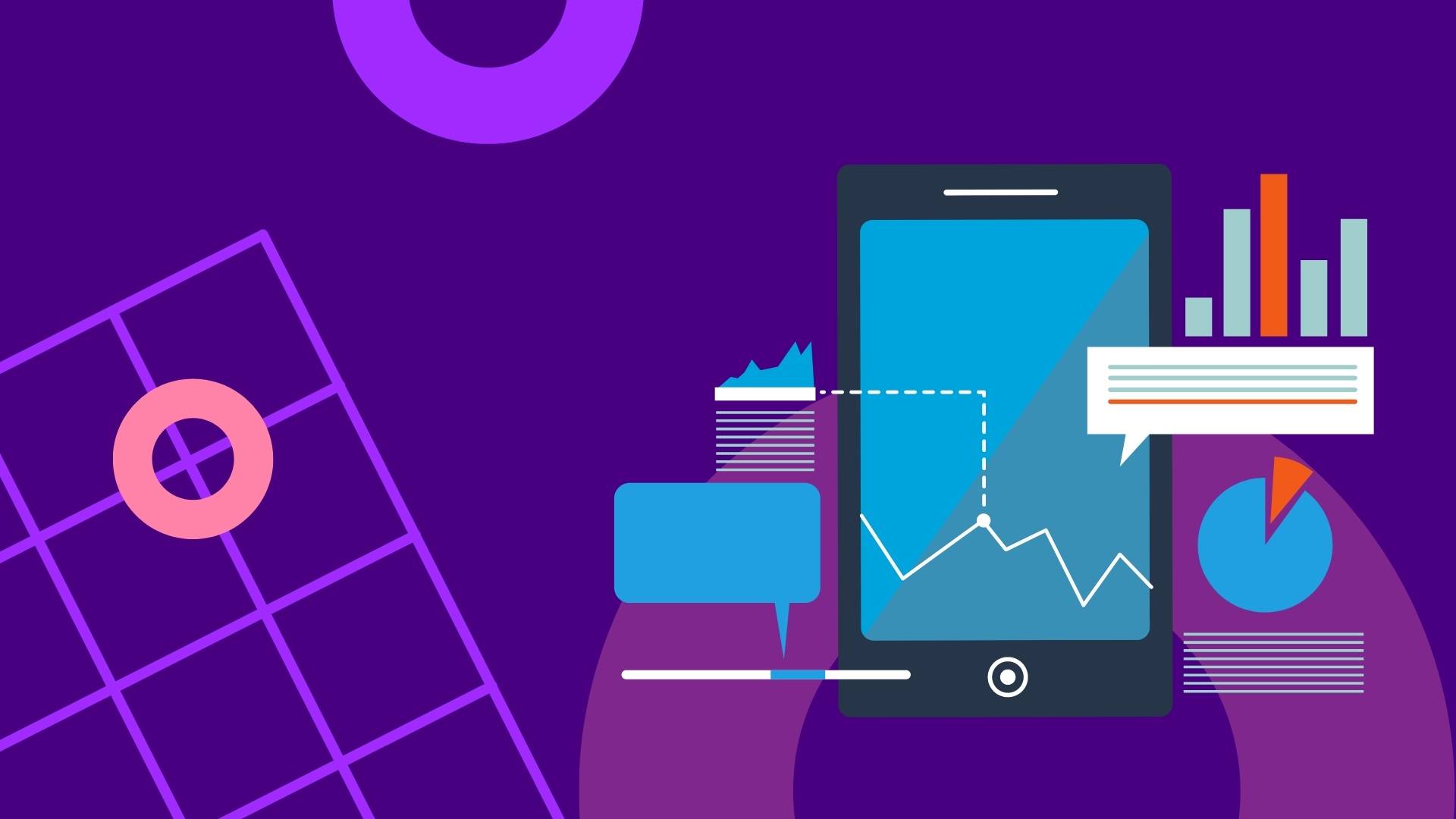
Содержание
В 2022 году соцсеть «Вконтакте» вновь стала одной из наиболее перспективных площадок для развития бизнеса. Это многофункциональный инструмент для общения пользователей, ведения сообществ и продвижения брендов. На платформе предусмотрена удобная статистика – она поможет оценить степень заинтересованности пользователей и перспективы развития вашей страницы. Рассказываем, как посмотреть статистику в ВК.
Зачем отслеживать статистику во ВКонтакте
Коммерческим аккаунтам отслеживание статистики поможет:
- лучше понять свою ЦА и определиться с содержанием контента;
- вычислить время максимальной посещаемости подписчиков и публиковать контент тогда, когда аудитория наиболее активна;
- планировать стратегию развития сообщества с опорой на объективные данные.
Какие метрики существуют
Основные параметры статистики страницы:
- Охват. Количество пользователей, которые посмотрели ваши записи/фото/видео в разделе «Новости» за определенный промежуток времени. Сервис предоставляет статистику по полу, географии, возрастным категориям и устройствам пользователей.
- Посещаемость. В разделе показано, сколько уникальных посетителей зашли на страницу в течение дня, недели и месяца. Отражаются среднее и общее число посетителей, а также подписавшиеся и отписавшиеся пользователи.
- Активность. Здесь считается количество лайков, комментариев и репостов.
У сообщества метрик больше. В статистике группы предусмотрены те же показатели, что и у страницы, но есть и дополнительные разделы:
- Сообщения сообщества. Это данные о письмах, которые пользователи отправили сообществу с помощью кнопки «Написать сообщение».
- Отчеты. Здесь отображаются реакции пользователей на каждый пост вашего паблика. Вы увидите данные по количеству лайков, комментариев и репостов, переходов по ссылкам, а также скрытия записей на основании жалоб.
Информация обновляется каждые 10 минут. Отображается статистика для 150 последних публикаций, но, если вы выгрузите данные, сервис выдаст анализ для 300 записей.
Вы можете посмотреть подробную статистику рекламной записи. Ее основные метрики:
- CTR. Это соотношение кликов по объявлению к показам рекламы в процентах.
- Показы. Количество уникальных посетителей аккаунта. Это еще не подписчики, но реальные пользователи, которые уже заинтересовались страницей.
- Переходы. Данные о кликам по ссылке и переходам в группу.
- еСРС. Средняя стоимость клика, которая рассчитывается по условиям партнерской программы.
Как посмотреть статистику в ВК
Ознакомиться со статистикой вы можете с помощью встроенного функционала платформы или специальных сервисов. Здесь мы рассмотрим возможности статистики ВКонтакте.
Личная страница
Статистика становится доступна, когда вы набираете от 100 подписчиков. Речь идет не о добавленных в друзья пользователях, а о тех, чьи запросы вы отклонили или проигнорировали.
С телефона. В последней версии мобильного приложения вам нужно перейти на страницу своего профиля. В правом верхнем углу найдите знак подчеркнутой стрелки. Откроется подробная статистика страницы.
С ПК. Откройте свой профиль, нажав на кнопку «Моя страница» в левом меню. Под аватаркой и кнопкой «Редактировать» найдите опцию «Статистика страницы». Кликните на кнопку. Переходите на вкладки внутри страницы и рассматривайте графики.
Группа
С телефона. В приложении откройте ваше сообщество. Вверху страницы найдите значок с шестеренкой и кликните на него. В открывшемся меню выберите раздел «Статистика». В верхнем горизонтальном меню вы найдете все разделы статистики. Скролльте страницу, чтобы посмотреть подробные данные.
С ПК. Зайдите на страницу группы и найдите в правом боковом меню раздел «Статистика». Переключайте метрики в горизонтальном меню под названием группы.
Рекламная запись
Зайдите на страницу сообщества и выберите в левом вертикальном меню раздел «Реклама». Откроется рекламный кабинет, в котором будет статистика по каждой кампании.
Как выгрузить отчет
Чтобы выгрузить статистику, воспользуйтесь алгоритмом:
- Откройте статистику способами, описанными выше.
- В правом верхнем углу найдите кнопку «Выгрузить статистику».
- В открывшемся окне отметьте нужные вам типы данных (поставьте галочки) и период.
- Кликните на кнопку «Получить данные». Сохраните документ на компьютер в нужную папку.
Статистика сохранится в формате документа Excel.
Как автоматизировать сбор статистики
Вы можете настроить интеграцию VK Ads c Calltouch. Вы получите данные по показам, кликам и расходам. Сервис возьмет их из вашего рекламного кабинета и сопоставит со своей информации по лидам. Порядок подключения:
- В личном кабинете Calltouch откройте раздел «Интеграции – VK – Сбор данных по рекламе».
- Кликните на кнопку «Войти через VK».
- Программа запросит доступ к вашему аккаунту ВК. Нажмите на «Разрешить».
- В кабинете Calltouch нажмите на кнопку «Создать интеграцию».
- Разметьте свои рекламные объявления параметрами Calltouch. Добавьте метку ct_vk={{campaign.id}}_{{ad.id}}.
После этого вы будете получать статистику ваших рекламных объявлений. Это поможет проанализировать эффективность кампаний, построить воронку продаж.
Наиболее эффективна в анализе рекламных площадок сквозная аналитика Calltouch. Подключите сервис, чтобы объединить данные из ВК и других источников, построить полноценную воронку продаж от показов до ROI. Программа визуализирует данные на удобном дашборде, объединяя большой объем информации в одном окне в наглядный отчет. Сервис поможет избавиться от убыточной рекламы, скорректировать выбранную стратегию продвижения и рационально использовать маркетинговый бюджет.
Сквозная аналитика Calltouch
- Анализируйте воронку продаж от показов до денег в кассе
- Автоматический сбор данных, удобные отчеты и бесплатные интеграции
Узнать подробнее
Как анализировать данные
Расчет недостающих показателей. Метрики ВК дают представление о развитии сообщества, но не выявляют корреляции между вашими усилиями, особенностями контента и ростом паблика. Чтобы провести анализ, нужны показатели:
- процент подписчиков, которые реагируют на контент (активное ядро);
- средний дневной охват;
- результативность отдельных постов;
- средняя вовлеченность на 1 пост;
- трафик на сайт, стоимость 1 клика;
- стоимость конверсии лида из подписчика;
- лиды и продажи.
Анализируйте эффективность рекламы с помощью метрик:
- CPA (стоимость целевого действия);
- ROAS (окупаемость рекламных вложений);
- ценность конверсии (доход, которые приносят целевые действия);
- продажи и прибыль.
Визуализация данных. Статистика ВКонтакте визуализирует только общие показатели. Полезно видеть реакции пользователей на разные типы контента, связывать посетителей с источниками переходов. Строить такие графики нужно самостоятельно, например, с помощью Google Таблиц.
Сравнение данных в динамике. Единичные прирост или убыль подписчиков ни о чем не говорят – оценивать результат нужно в динамике. Сравнивайте актуальные показатели с данными за более ранние периоды: неделю, месяц или год.
Поиск закономерностей. Количественные изменения зависят от типа и качества контента. Сравнивайте, как влияют на статистику добавленный интерактив, экспертный и развлекательный контент, опросы.
Отслеживание результатов тестирования гипотез. Прежде чем запускать новый контент, экспериментировать с форматом, замерьте показатели. Сопоставьте их с промежуточной статистикой за разные периоды, в которые вы внедряли разнообразные инновации.
Как улучшить показатели
Есть несколько способов увеличить показатели. Для страницы:
- Ориентация на ЦА. Проанализируйте контингент ваших подписчиков, узнайте, в какое время они наиболее активно посещают ВК. Постите интересный им контент в часы пиковой активности.
- Постоянный диалог. Общайтесь с подписчиками, отвечайте на комментарии и благодарите их. Так пользователи почувствуют, что они вам не безразличны.
- Активность. Ставьте лайки, комментируйте и репостьте записи других пользователей, особенно своих коллег.
- Личное. Делитесь с подписчиками своими историями и секретами. Личная жизнь всегда интересует публику, и вдобавок вы покажете, что доверяете подписчикам.
- Видео. Разнообразьте свой контент живыми и познавательными роликами.
Для сообщества:
- Главная кнопка. Упростите действие для пользователя. Пусть он сможет перейти на ваш сайт, сделать заказ или узнать все подробности предложения в один клик.
- Лонгриды. Время от времени публикуйте увлекательные экспертные лонгриды. Это добавит солидности и поможет повысить авторитет вашей компании в глазах пользователей.
- Товары. Разместите карточки товаров в группе, оформив их в едином стиле. Это повысит продажи и даст представление о вашем бренде.
- Сообщения сообщества. Если вы настроите эту функцию, клиенты смогут быстро выйти с вами на связь. Это повышает их доверие.
- Партнерство. Наладьте сотрудничество с другими пабликами, которые тоже нуждаются в подписчиках.
- Отзывы. Одинаково доброжелательно обрабатывайте и положительные, и отрицательные отзывы. Не удаляйте последние. Покажите, что вы готовы признать ошибку и решить проблему клиента – это укрепит доверие подписчиков.
Для рекламной записи:
- Сегментация. Сделать рекламу интересной для 100% посетителей невозможно. Определите наиболее активную и лояльную часть своей ЦА и ориентируйтесь на ее потребности и геоположение.
- Тема. Определите, что наиболее важно для вашего клиента, какую проблему решит рекламное предложение.
- Срок. Установите минимальный срок размещения рекламы. Если она окажется эффективной, продлите его.
- Бюджет. Протестируйте рекламу на минимальных затратах. Чтобы сэкономить деньги, создайте объявления с разными заголовками и картинками и выберите из них те, которые больше понравятся ЦА.
- Периодичность. Чтобы реклама не надоела пользователям, размещайте ее не чаще 1-2 раз в неделю.
- Универсальность. Настройте показ рекламы для всех типов устройств. Так охват будет выше.
Чтобы не упустить ни одной заявки от потенциальных клиентов, установите на ваш сайт виджеты Calltouch. С их помощью пользователь сможет оставить заявку и свои контакты. Программа передаст данные колл-центру, и его сотрудники свяжутся с клиентом в ближайшее время. С помощью виджетов вы облегчите и оптимизируете работу колл-центра, увеличите объем продаж и обеспечите лояльность клиентов.
Виджеты Calltouch
- Увеличьте конверсию сайта на 30%
- Обратный звонок, промо-лендинги, формы захвата, мультикнопка, автопрозвон форм
Узнать подробнее
Коротко о главном
- Посмотреть статистику страницы в ВК можно с помощью соответствующей опции площадки и специальных сервисов.
- Основные метрики личной страницы – охват, посещаемость и активность. Для группы доступны также данные по сообщениям сообщества и для каждой отдельной записи.
- Рекламные метрики включают в себя CTR, показы, переходы и другие данные.
- На основе статистики можно рассчитать окупаемость рекламы и доход от нее, стоимость целевого действия.
- Чтобы улучшить показатели статистики, ориентируйтесь на наиболее перспективную часть ЦА, регулярно общайтесь с подписчиками и не злоупотребляйте рекламными постами.
Лучшие маркетинговые практики — каждый месяц в дайджесте Calltouch
Подписывайтесь сейчас и получите 13 чек-листов маркетолога
Нажимая на кнопку «Подписаться», вы даёте своё согласие на обработку персональных данных и получение рекламной информации о продуктах, услугах посредством звонков и рассылок по предоставленным каналам связи.
У вас интересный материал?
Опубликуйте статью в нашем блоге
Опубликовать статью
Отправьте статью себе на почту
Без аналитики сложно эффективно продвигать продукт и искать точки роста. И статистика паблика ВКонтакте отвечает на главные вопросы рекламодателя: в какое время лучше всего выпускать посты, на какие темы реагирует аудитория и какие объявления приносят больше переходов. Разберем, какие еще возможности есть у статистики во ВКонтакте и на какие метрики обращать внимание.
Как посмотреть статистику сообщества во ВКонтакте
Проверить статистику группы во ВКонтакте могут только ее администраторы. Другим пользователям доступна только публичная информация — количество подписчиков, просмотров, лайков и комментарии.
Находится раздел в правом меню группы.
В разделе несколько вкладок и важные для бизнеса метрики — например, охват, посещаемость. Разберем их подробнее.
Обзор
В этой вкладке общая информация о поведении пользователей в группе за определенный период. Сколько новых и уникальных пользователей в день, как они просматривают паблик, какая динамика, были ли контакты с пользователями и полезные действия, например переходы на сайт или клики на кнопку в меню сообщества.
Период сбора статистики можно выставить вручную или выбрать готовый — за 7, 30, 60 и 180 дней.
Охват
Следующая вкладка — охват. Здесь можно посмотреть, сколько пользователей видели публикации на стене группы или в ленте новостей за день, неделю или месяц.
Кроме охвата подписчиков, ВКонтакте показывает:
- Виральный охват — количество пользователей, которые просматривали записи группы, но не подписаны на нее.
- Рекламный охват — люди, которые видели посты в других группах, рекомендациях или ленте.
- Полный охват — включает все остальные виды охватов.
На этой же вкладке будет информация о вашей аудитории — ее поле, возрасте, местоположении и используемых устройствах.
Эти данные помогут лучше узнать ЦА, чтобы потом использовать их в рекламе.
Посещаемость
Показывает, сколько уникальных посетителей и просмотров получила группа. Просмотров от одного пользователя может быть несколько, а вот сам пользователь засчитывается всего один раз. Если пользователь зашел в группу с нового устройства, система его не засчитает.
«Посещаемость», как и «Охват», покажет портрет аудитории группы — соцдем, геоданные и используемые устройства. Но кроме этого открывается статистика: как пользователи попадают в группу — из поиска ВКонтакте, ленты новостей, по прямым ссылкам и так далее.
Здесь же можно увидеть, сколько новых подписчиков появилось и сколько отписалось — за сутки или всё время.
Так вы можете узнать, как пользователи реагируют на контент группы — что привлекает новых пользователей, а что заставляет их отписываться.
Активность
Статистика на этой вкладке покажет, как пользователи взаимодействуют с вашей страницей:
- сколько людей получают уведомления о новых записях;
- сколько подписчиков порекомендовали группу друзьям;
- как реагируют на ваши записи — лайки, комментарии, репосты;
- сколько людей скрывают записи группы в ленте новостей.
Ниже можно посмотреть, что делают сами пользователи — сколько фотографий загрузили и что комментировали.
Статистика на этой вкладке показывает, насколько вовлечены пользователи и что именно вызывает у них реакцию.
Товары и услуги
Просмотр статистики в этой вкладке помогает понять, какие товары или услуги пользуются популярностью: сколько пользователей их просмотрело с момента добавления, какое количество пользователей добавило их в избранное, поделилось с друзьями или пожаловалось. А также можно увидеть, какой портрет у пользователей, которые интересуются вашими товарами и услугами и откуда они приходят.
Сообщения сообщества
На этой вкладке — всё о вашем общении с пользователями в сообщениях группы. Это количество уникальных пользователей, которые написали вам за месяц, и количество отправленных вами сообщений.
Анализ этих данных поможет понять, как часто вам пишут и всегда ли администраторы отвечают на сообщения.
Записи
В этой вкладке отображаются охват и реакции последних публикаций. Посмотреть можно до 300 последних записей сообщества. Их можно сортировать по охвату и количеству реакций, чтобы найти самые популярные записи или те, на которые обратили меньше всего внимания.
Статистика записей доступна только для сообществ от 5 000 подписчиков и страниц, которые были отмечены Прометеем или запускали таргетированную рекламу.
Отчеты
Это еженедельная сводка по базовым метрикам — посещаемости, просмотрам, охвату и подписчикам.
Цифры показаны в динамике, а если кликнуть на сам отчет, то помимо этих метрик отобразится самый популярный материал за неделю, портрет аудитории — пол, возраст, источники перехода, интересы, а также результаты активных рекламных кампаний.
Что анализировать в статистике кампаний и как понять, что реклама работает, мы разобрали в статье о метриках ВКонтакте.
Настроим рекламу бесплатно
Пополните баланс eLama на сумму от 10 000 ₽, а мы создадим для вас кампании во ВКонтакте. Деньги пойдут на оплату рекламы
Получить кампании
Три важных параметра, которые нужно анализировать в статистике
- Охват. Большое количество подписчиков — не то, к чему нужно стремиться. Если среди подписок много накрученных или ботов, то и контент группы и офферы бизнеса никто не оценит. Охват должен быть минимум 20% от числа подписчиков, чтобы его повысить, можно с помощью таргетированной рекламы на людей, которым интересна ваша тематика.
- Посещаемость. Если линия графика плавная — значит пользователям интересен ваш контент. Если вы видите пики, проанализируйте источники переходов. Для рекламных интеграций — это нормальная картина, в остальных случаях — возможна накрутка просмотров.
- Активность. Если охват хороший, а вовлеченность низкая — пользователи не лайкают и не комментируют записи, не переходят по ссылкам, посмотрите, что делают конкуренты и какие результаты. Возможно, это поможет понять, какие посты нравятся пользователям в этой тематике и что можно улучшить в вашей коммуникации.